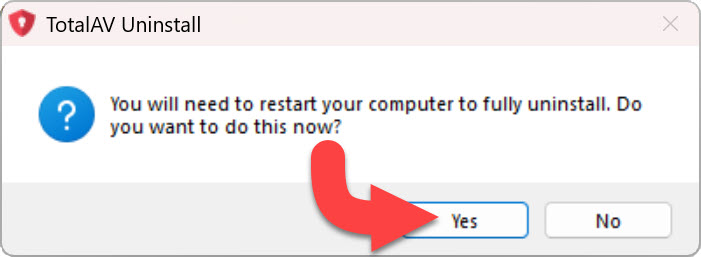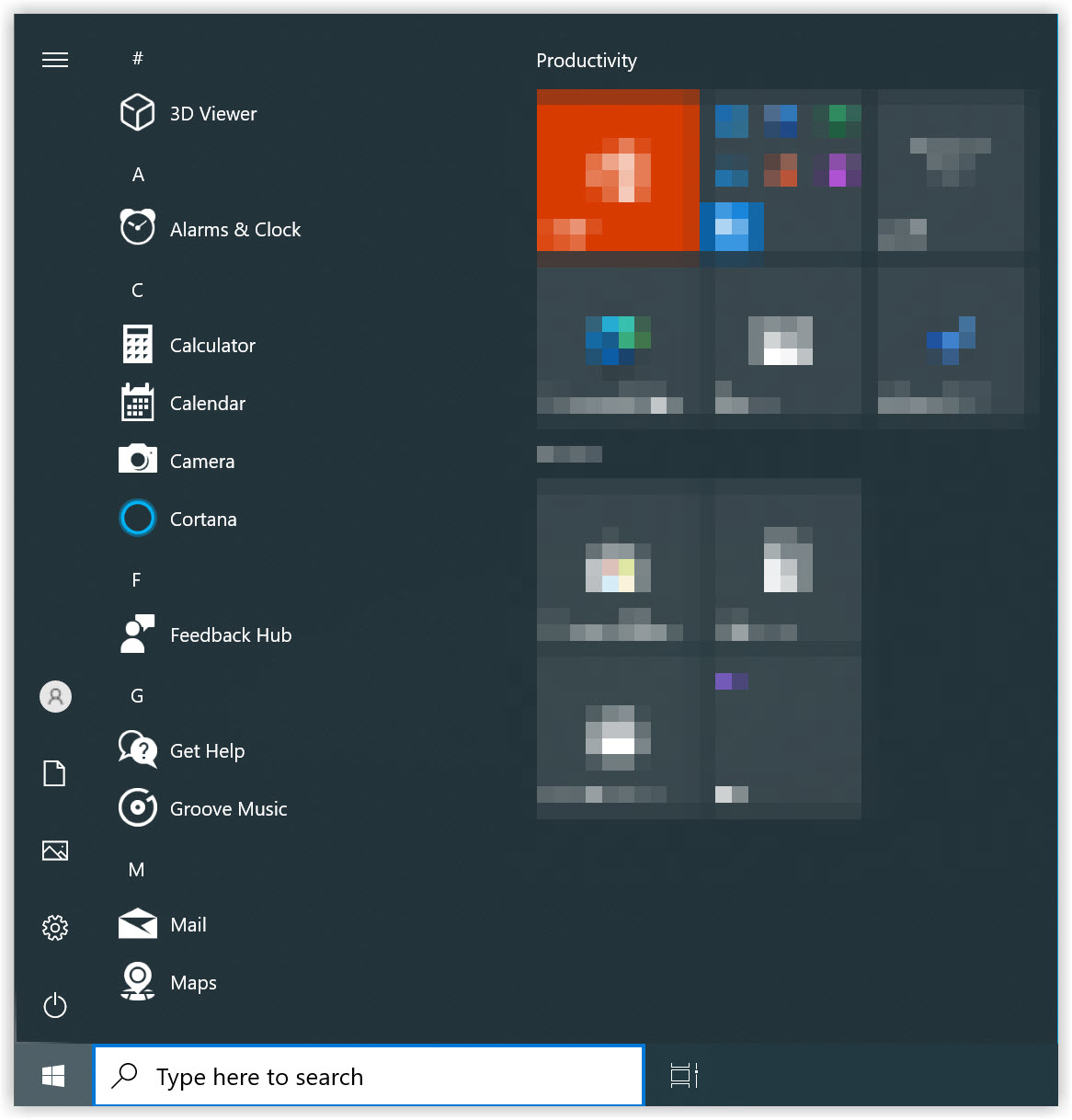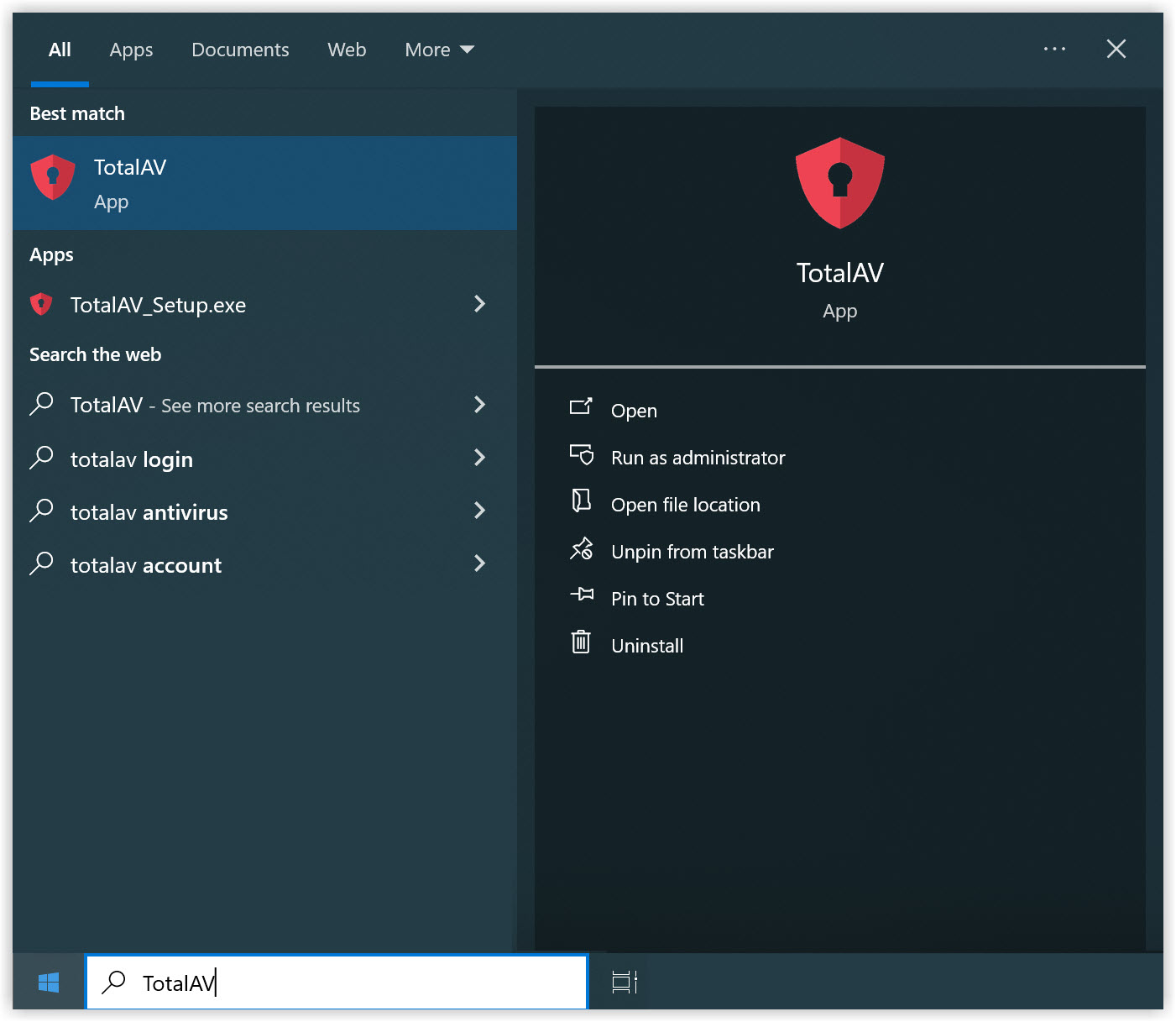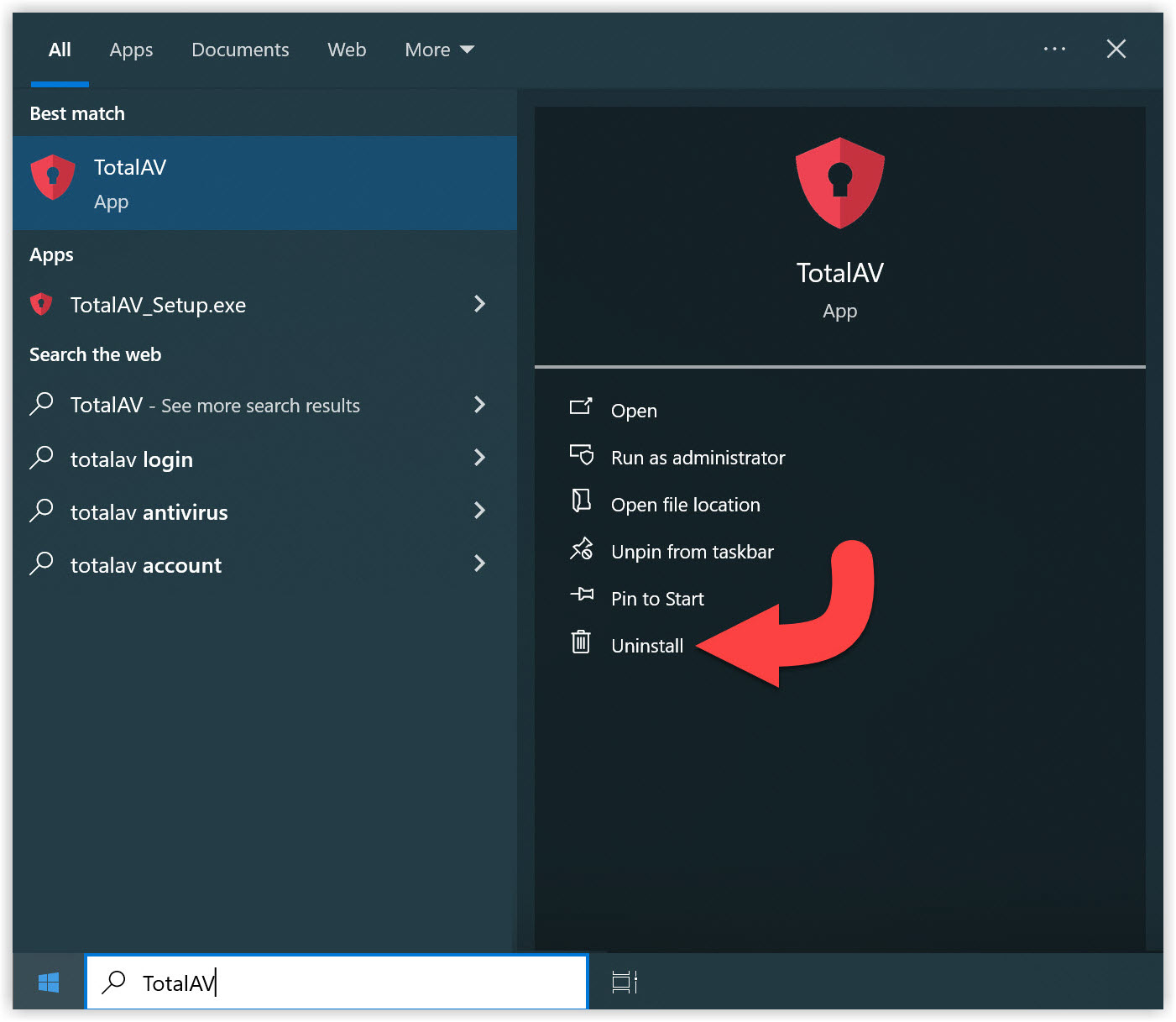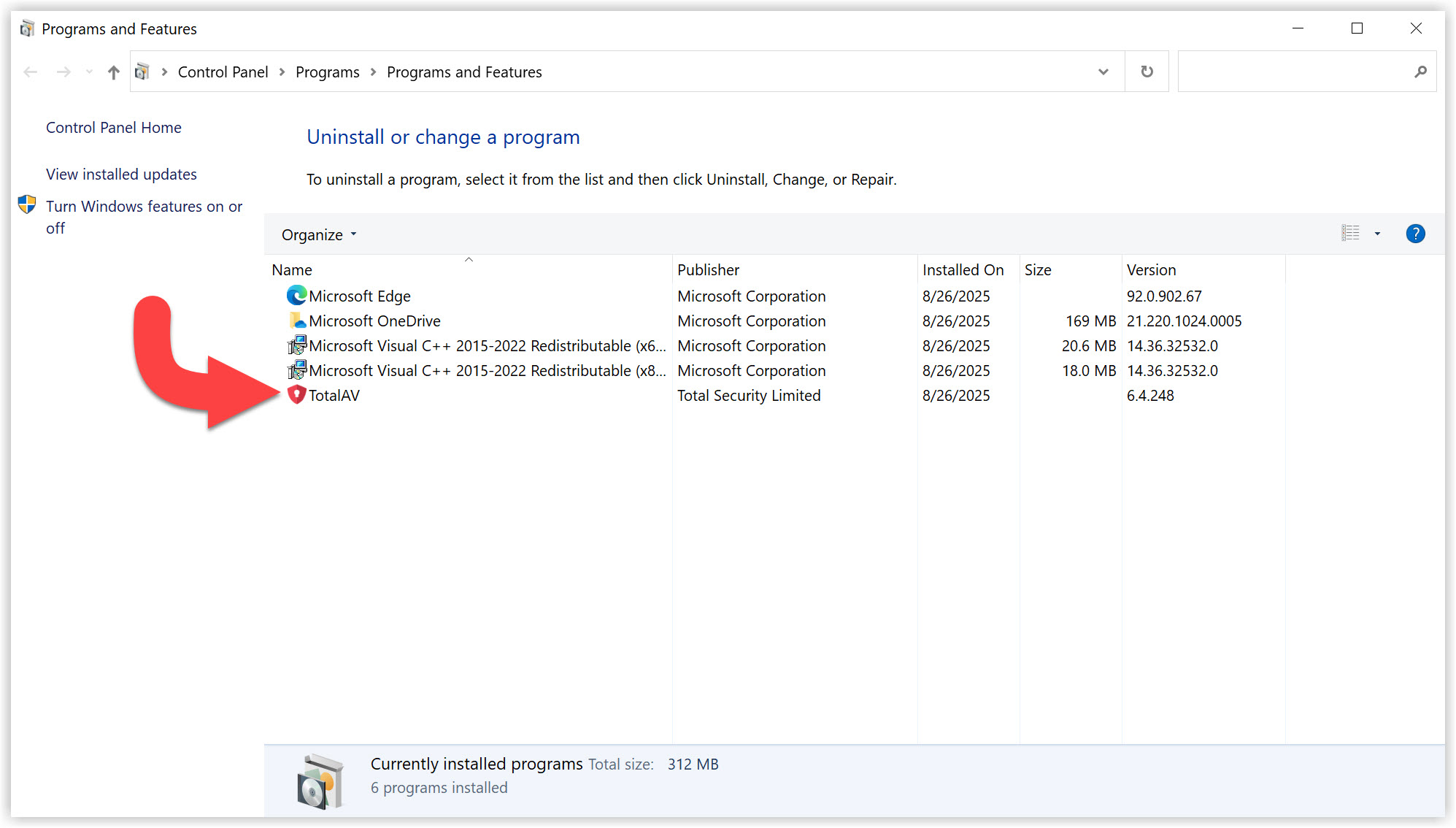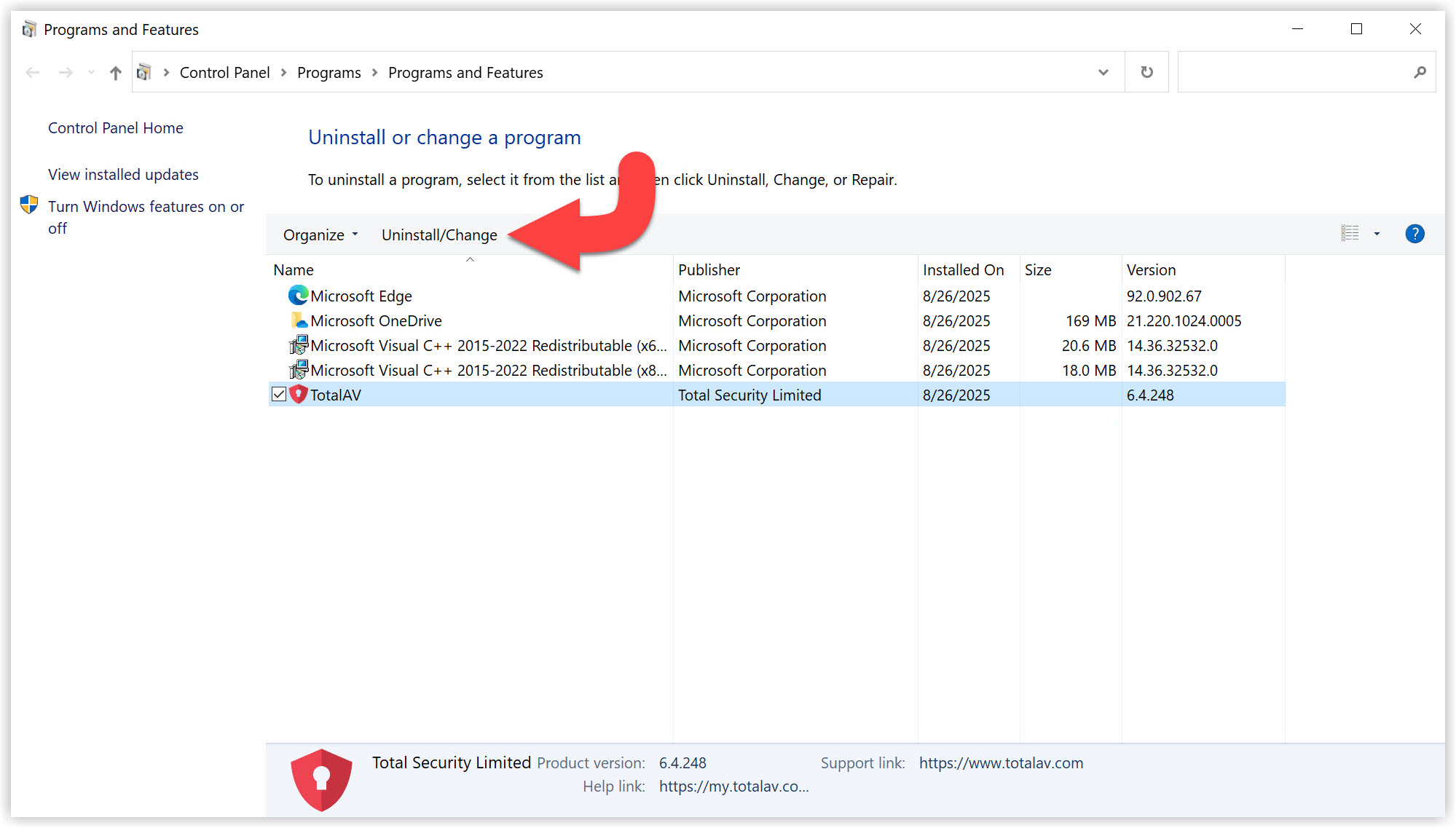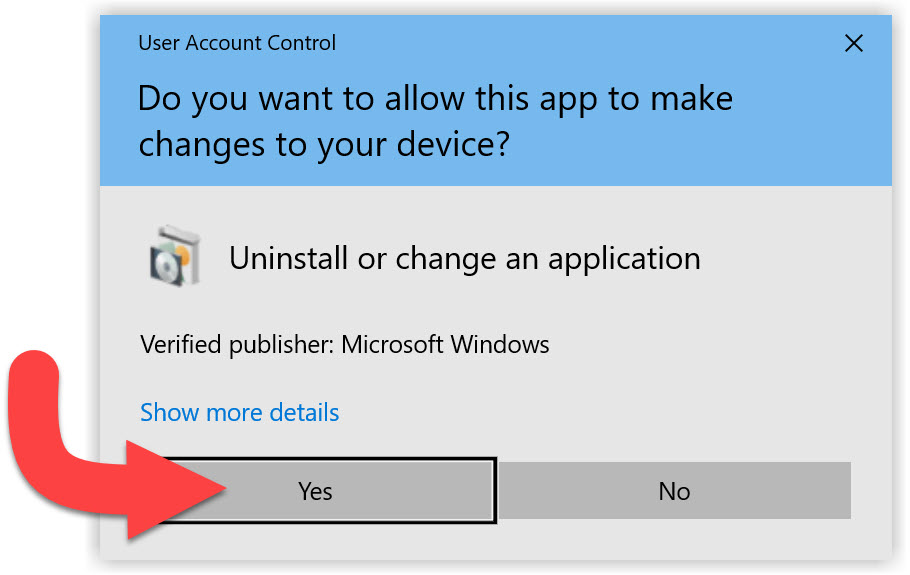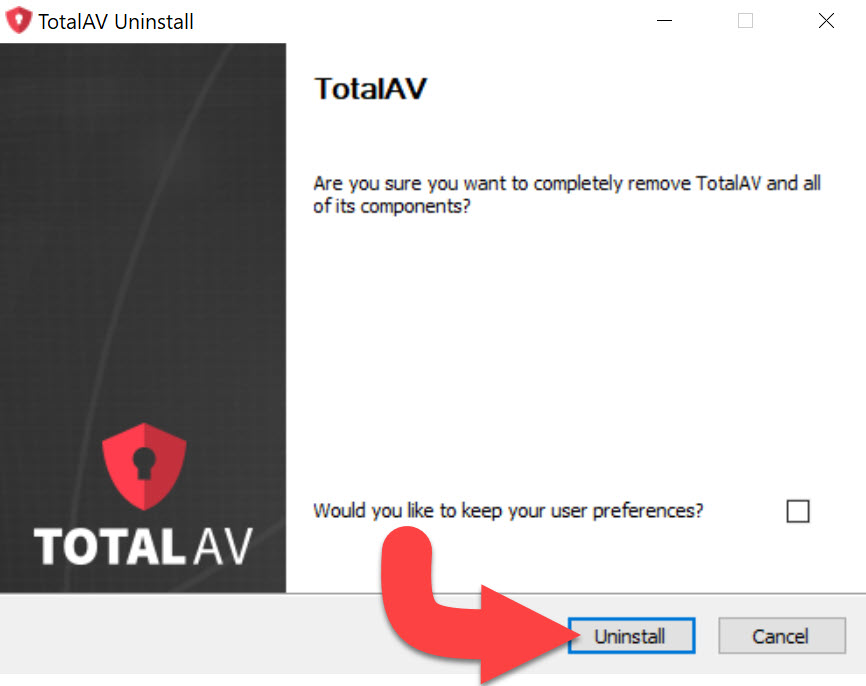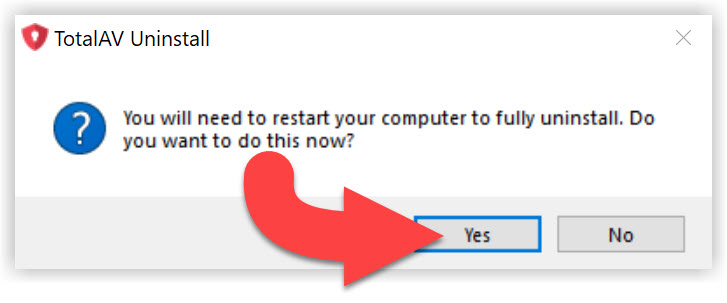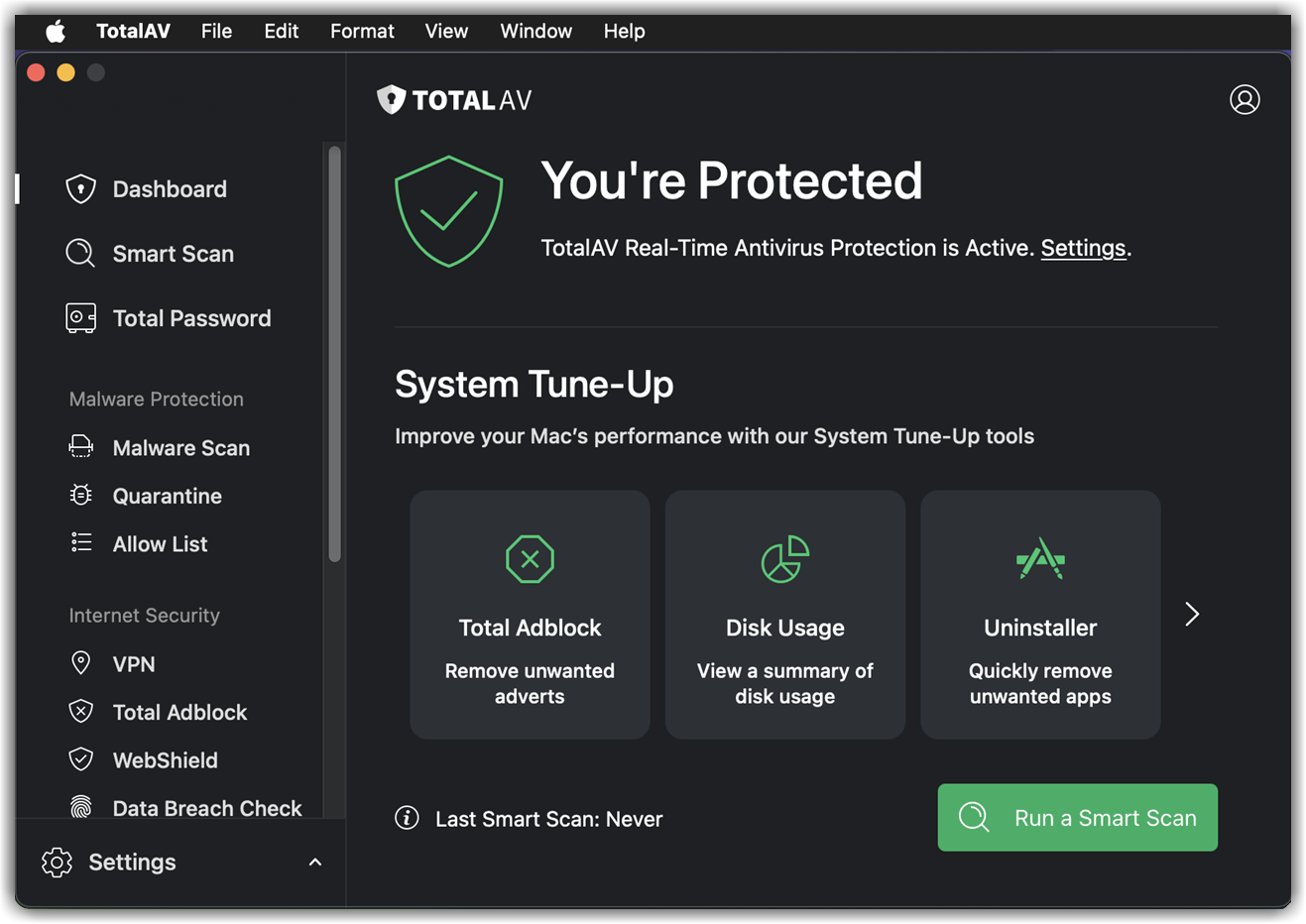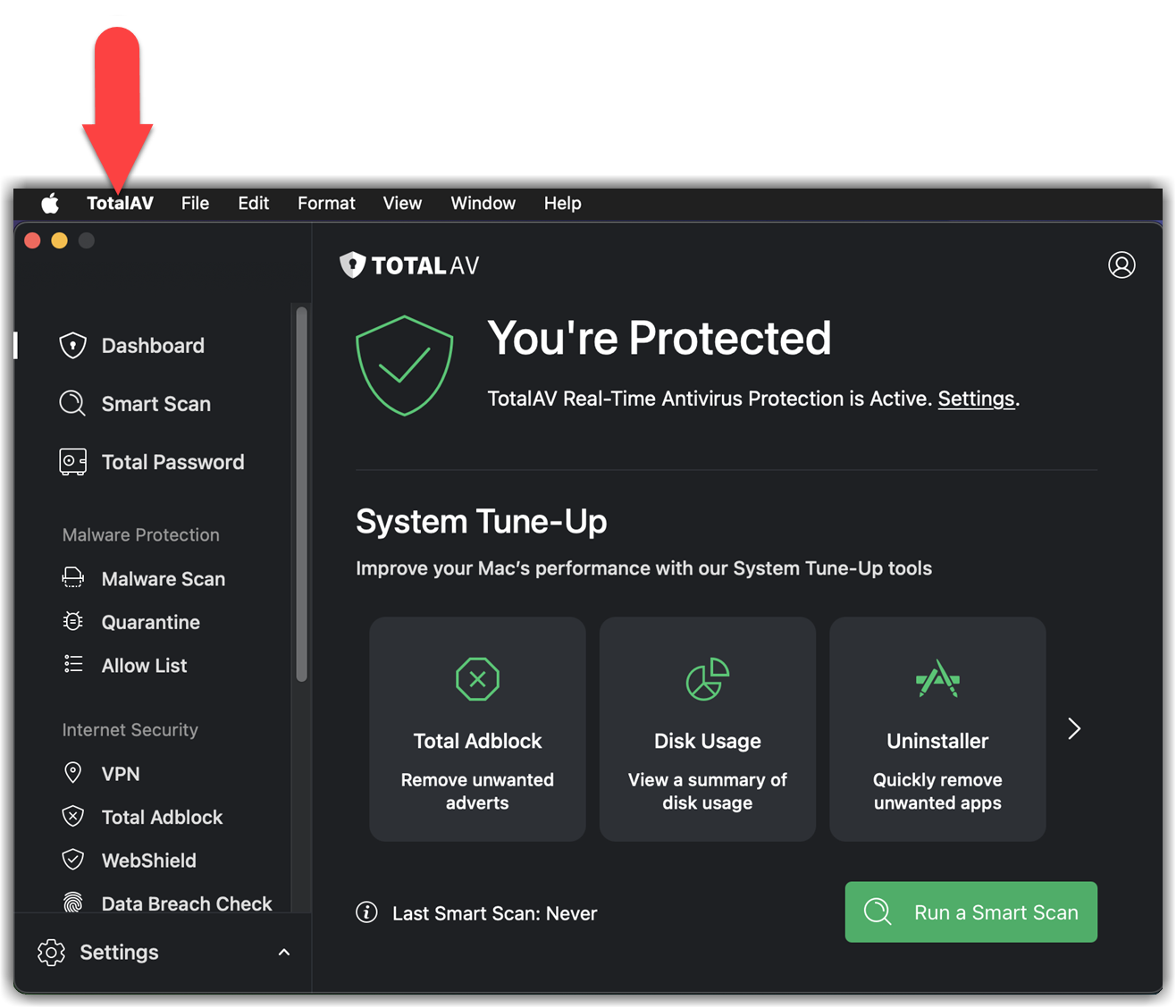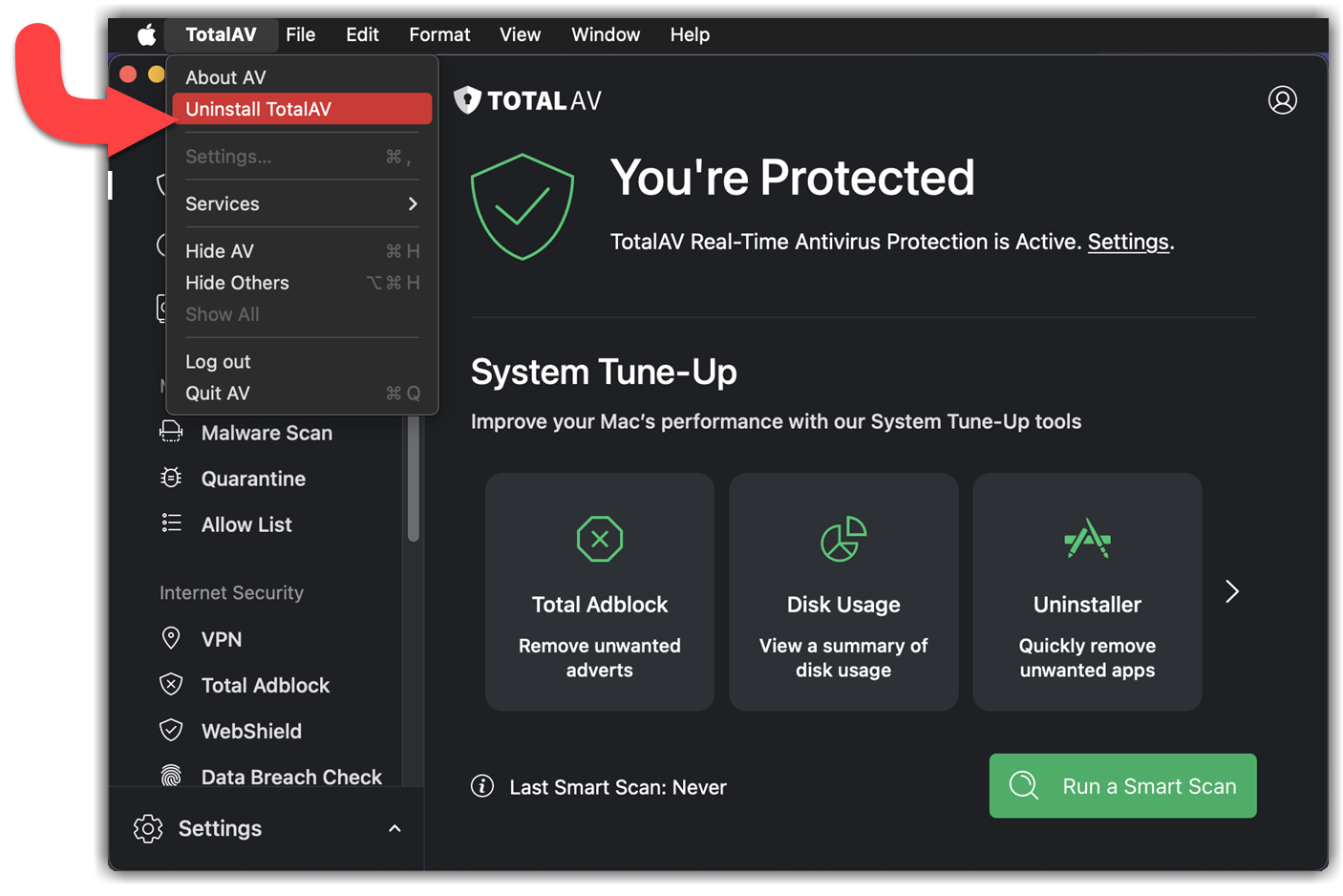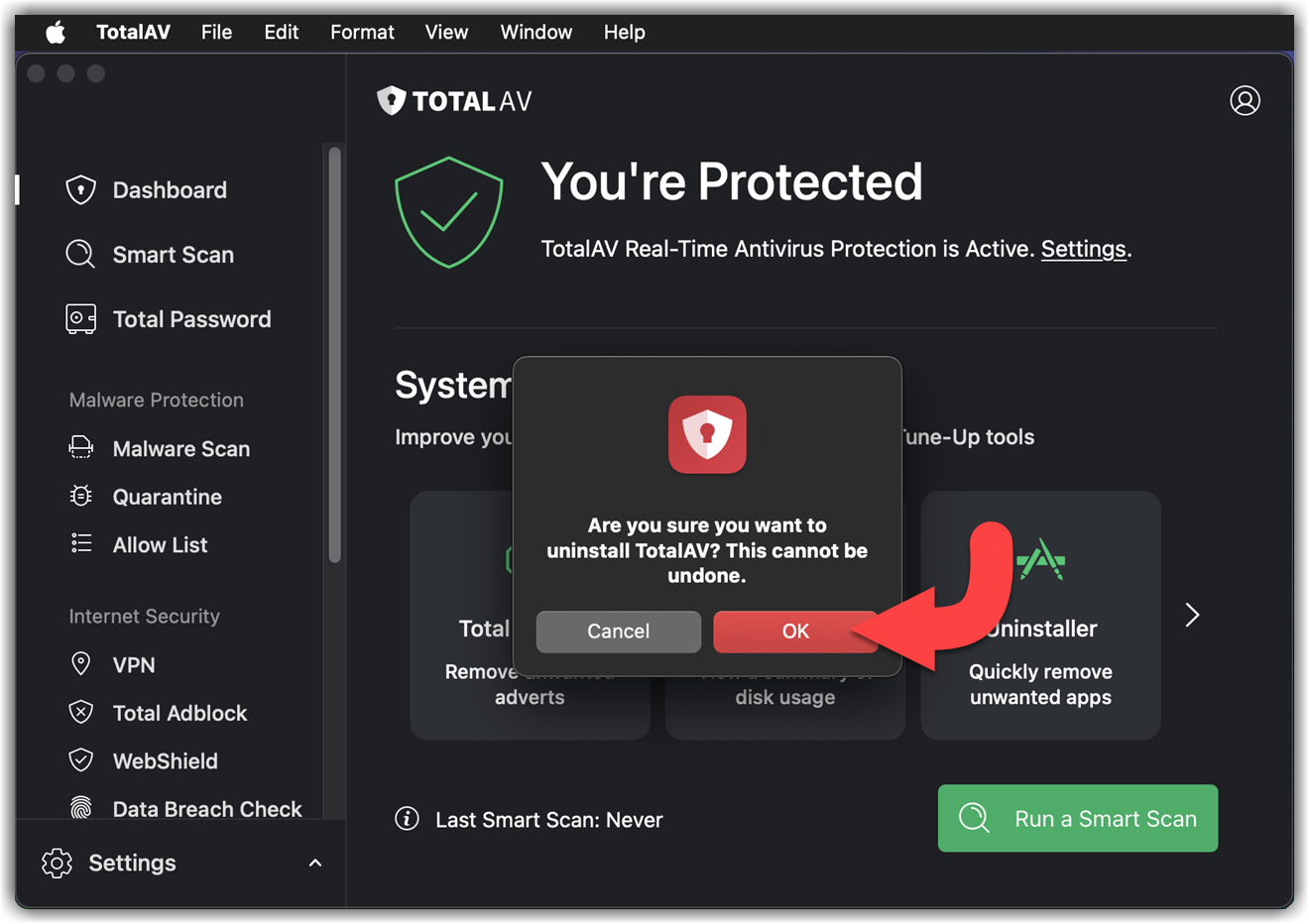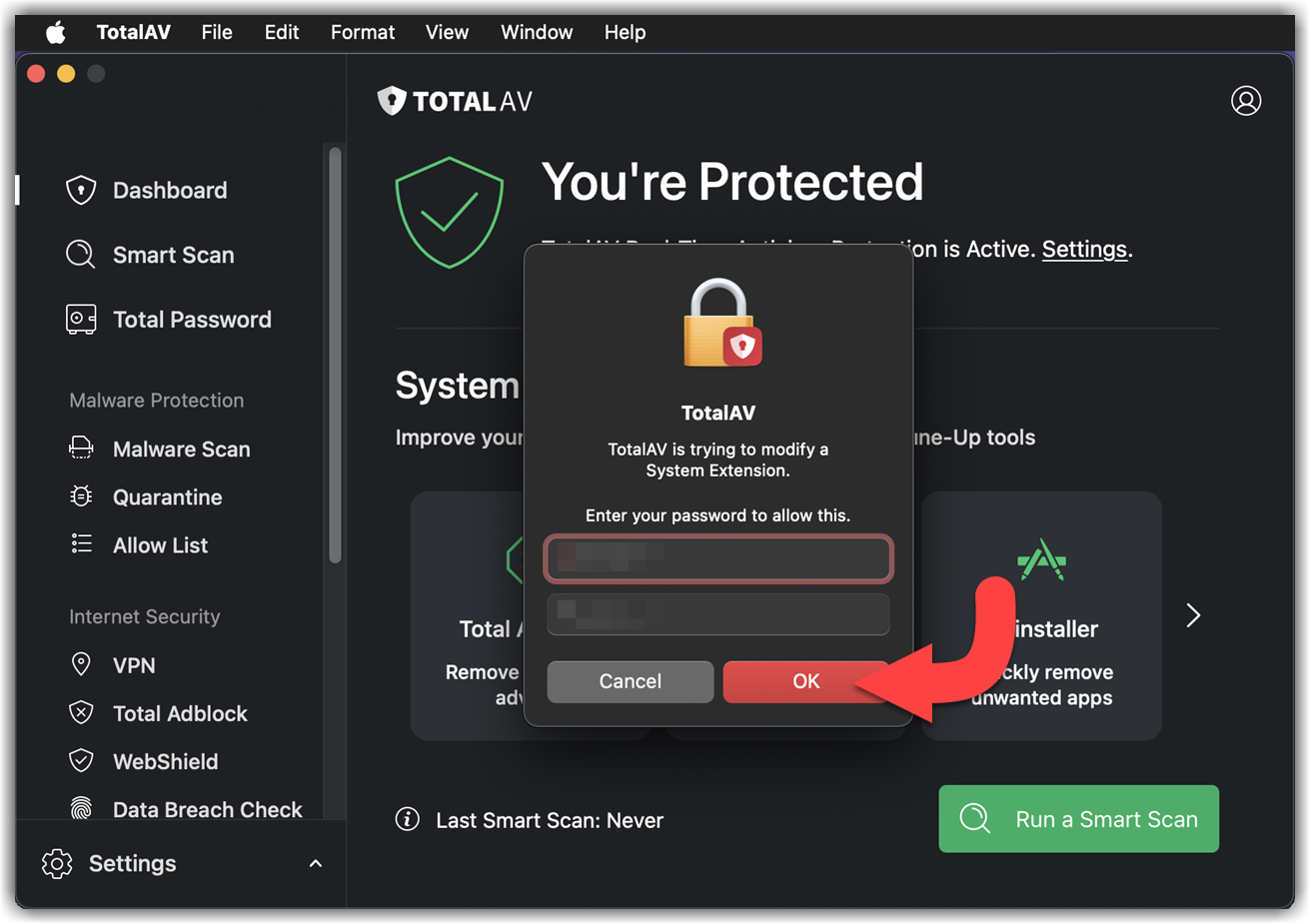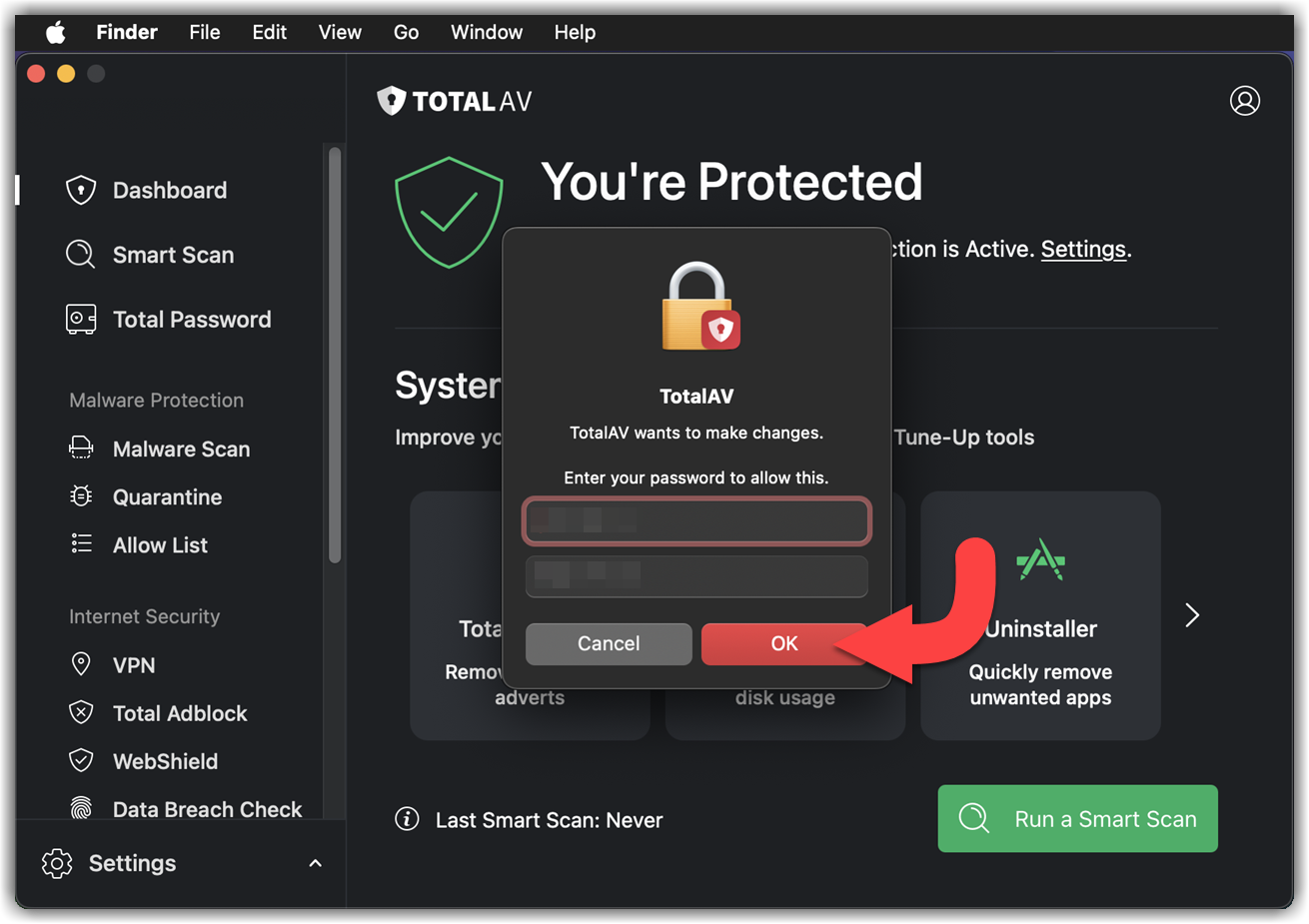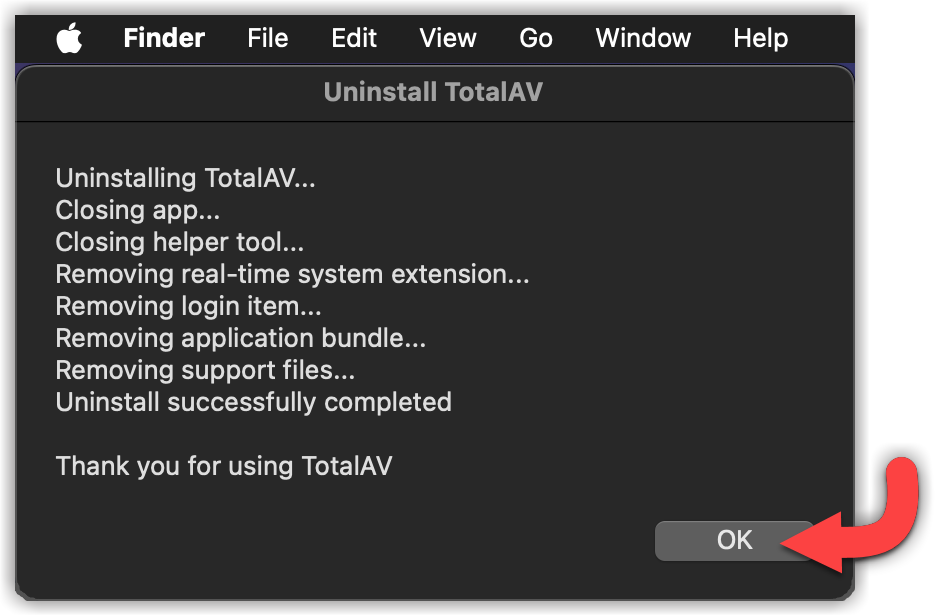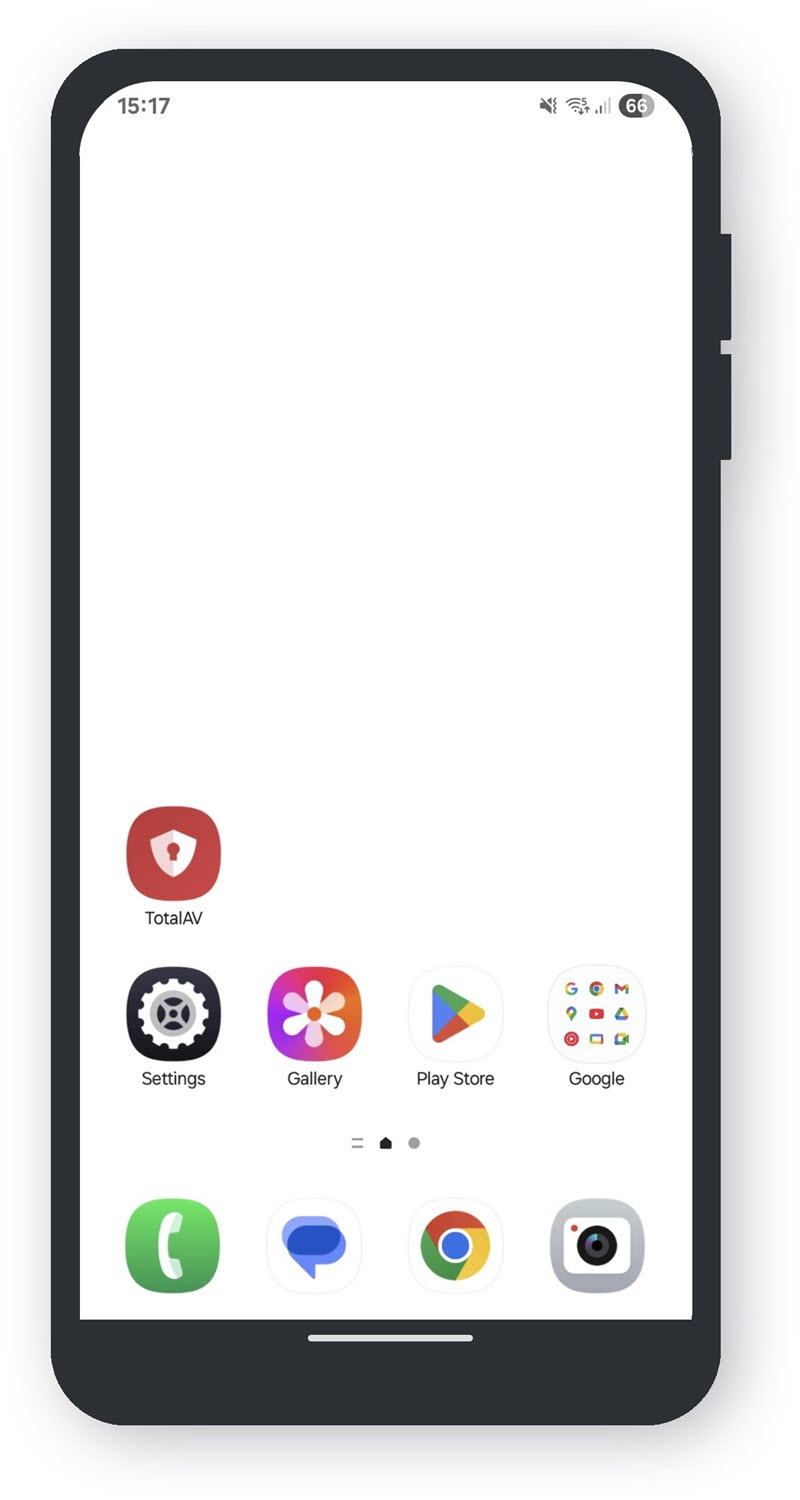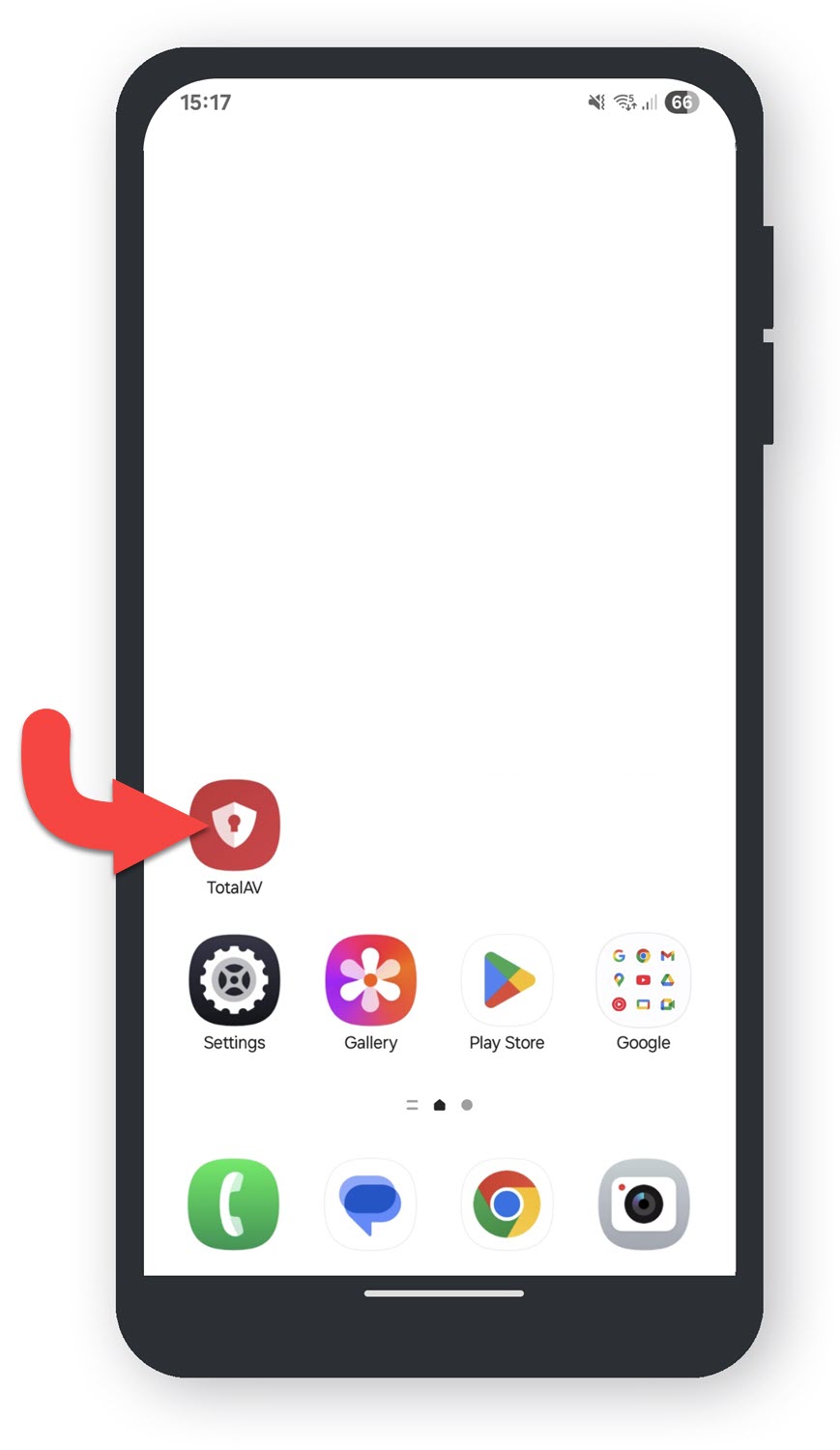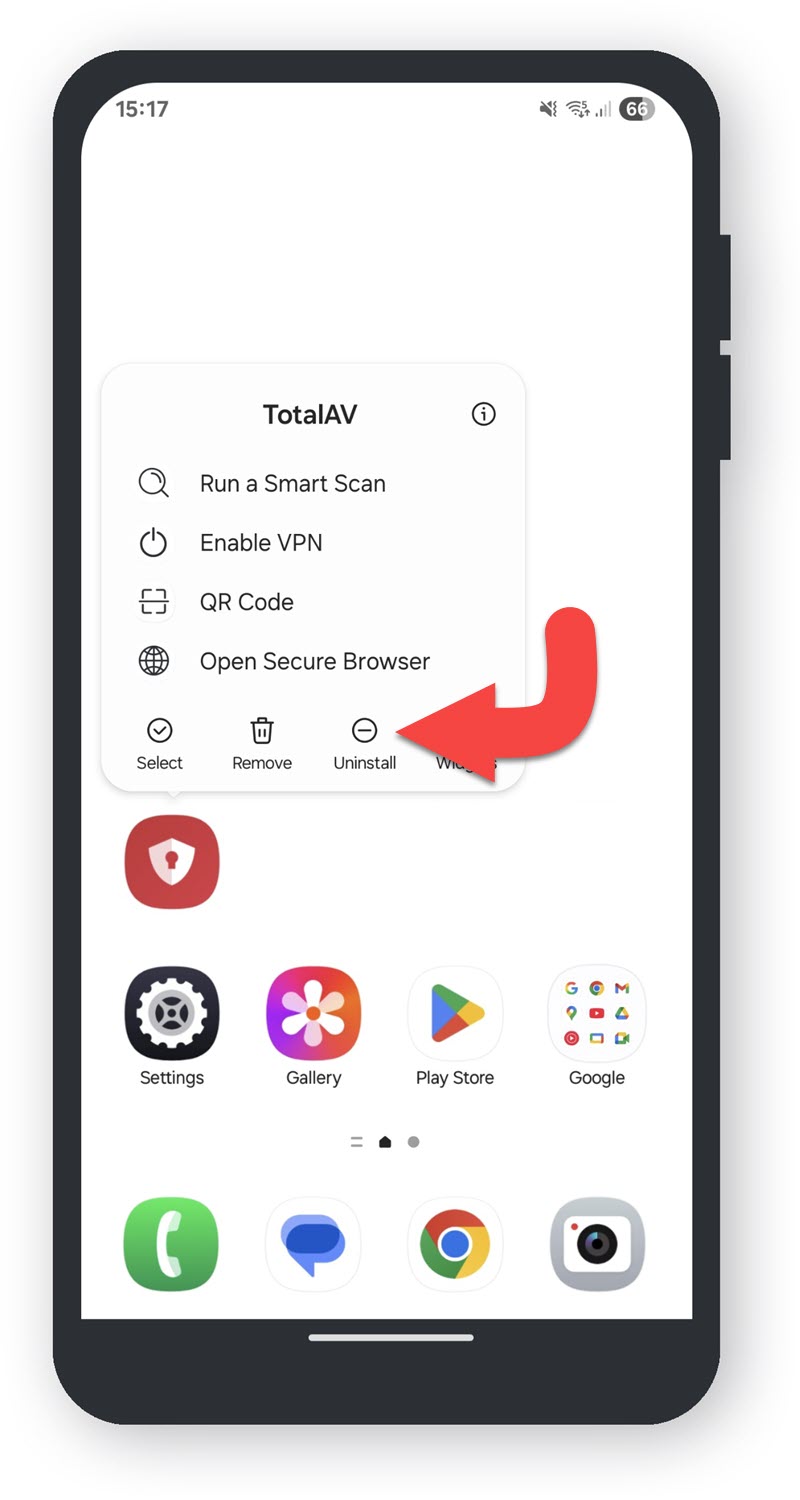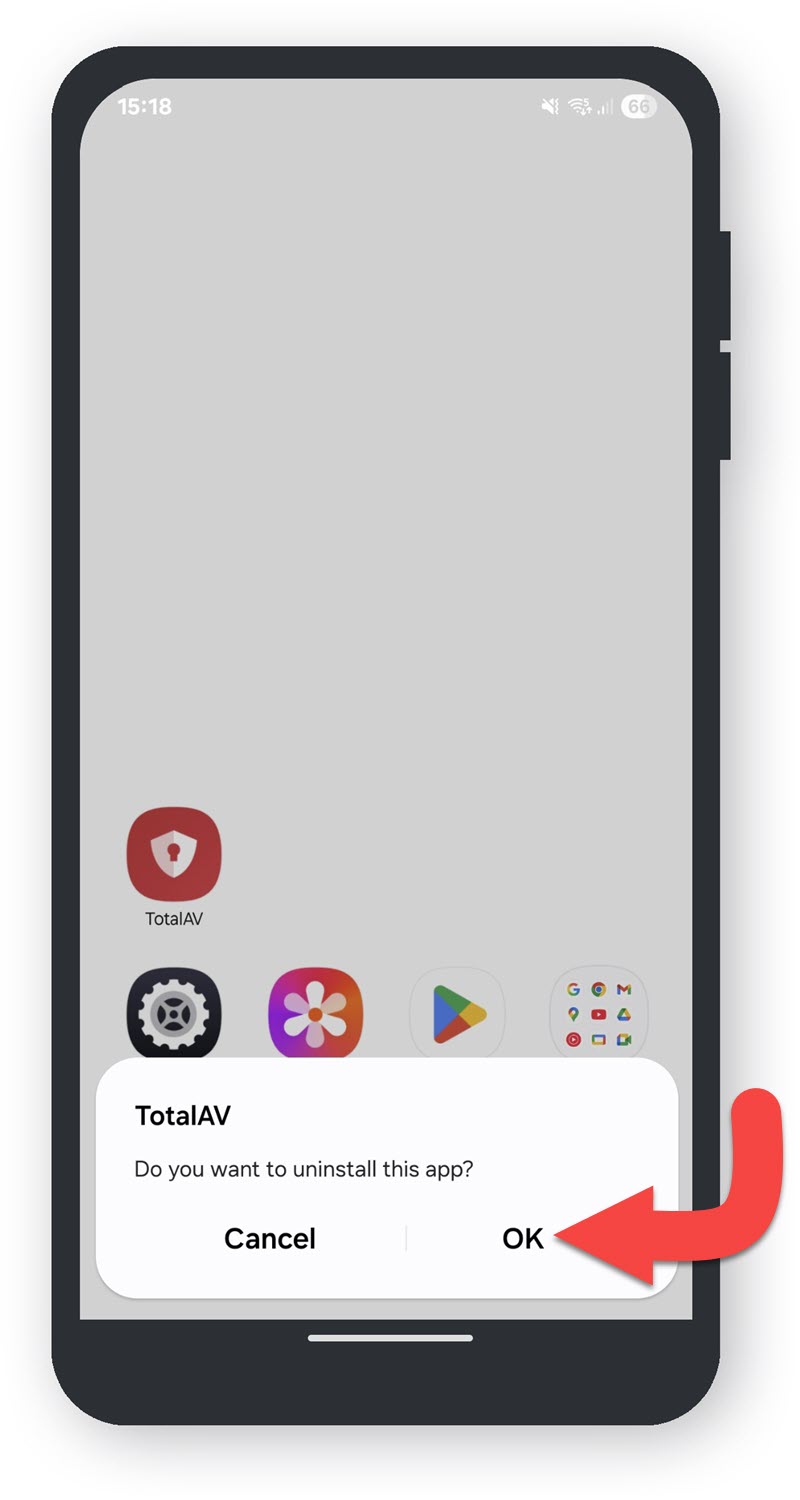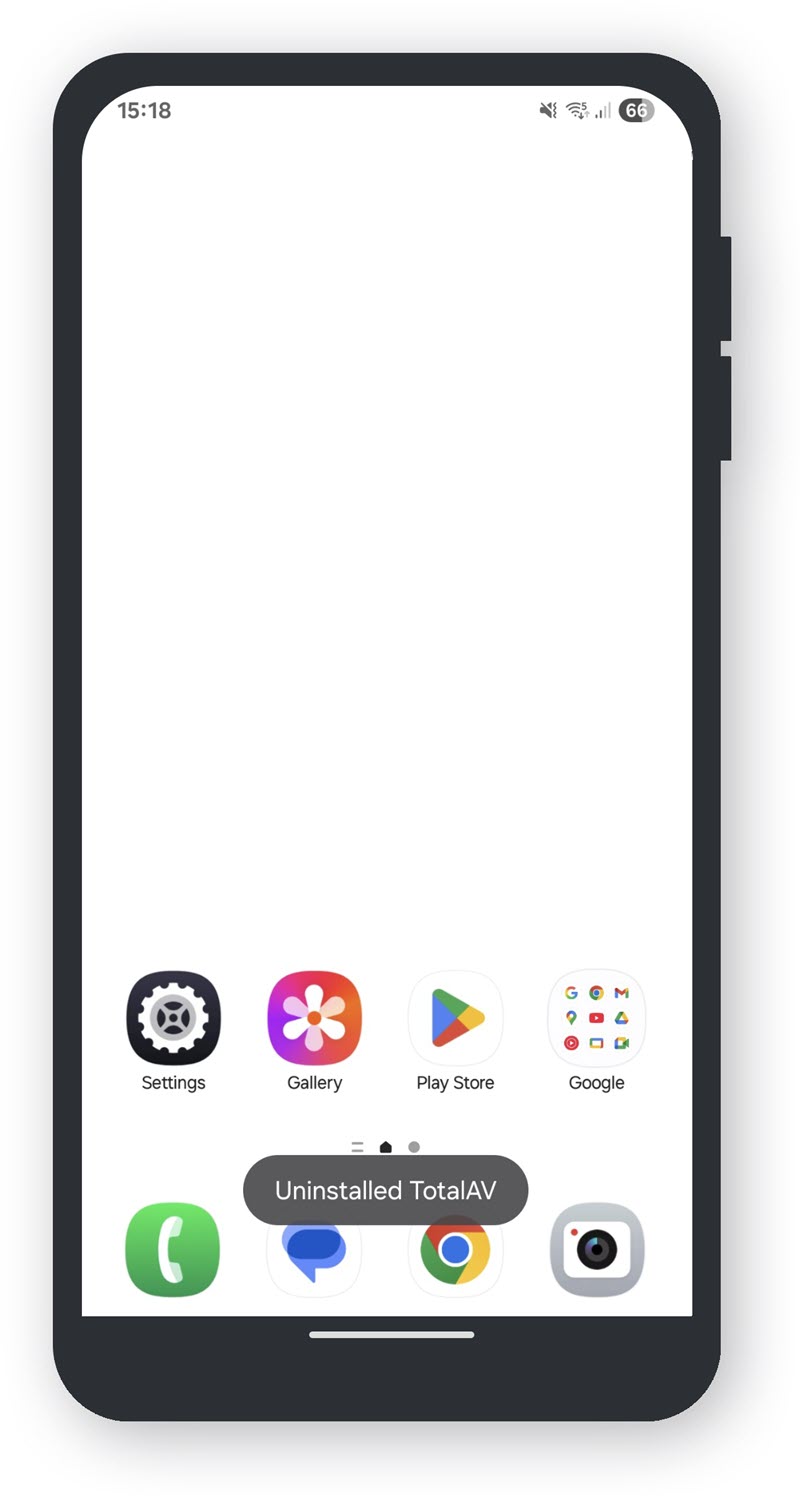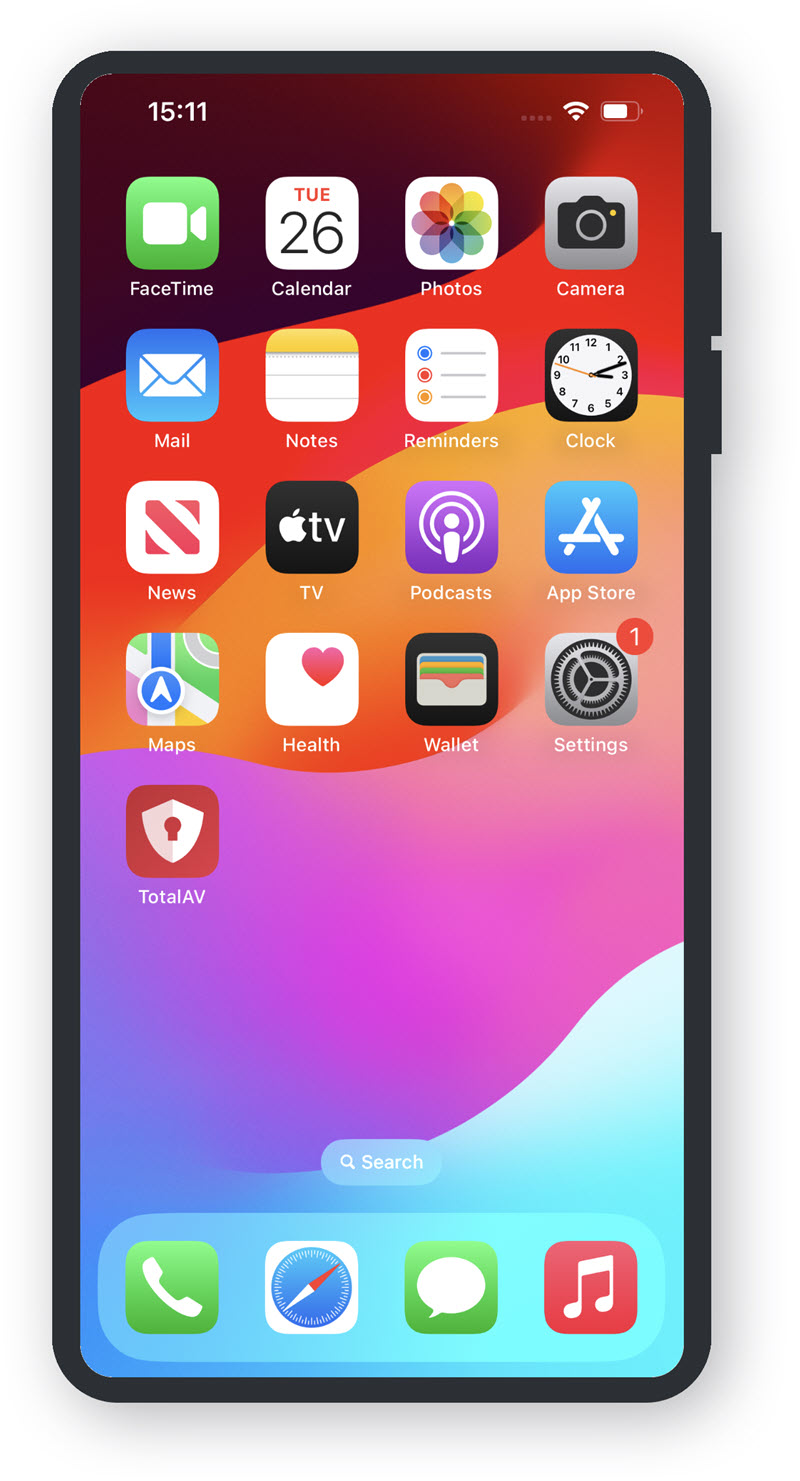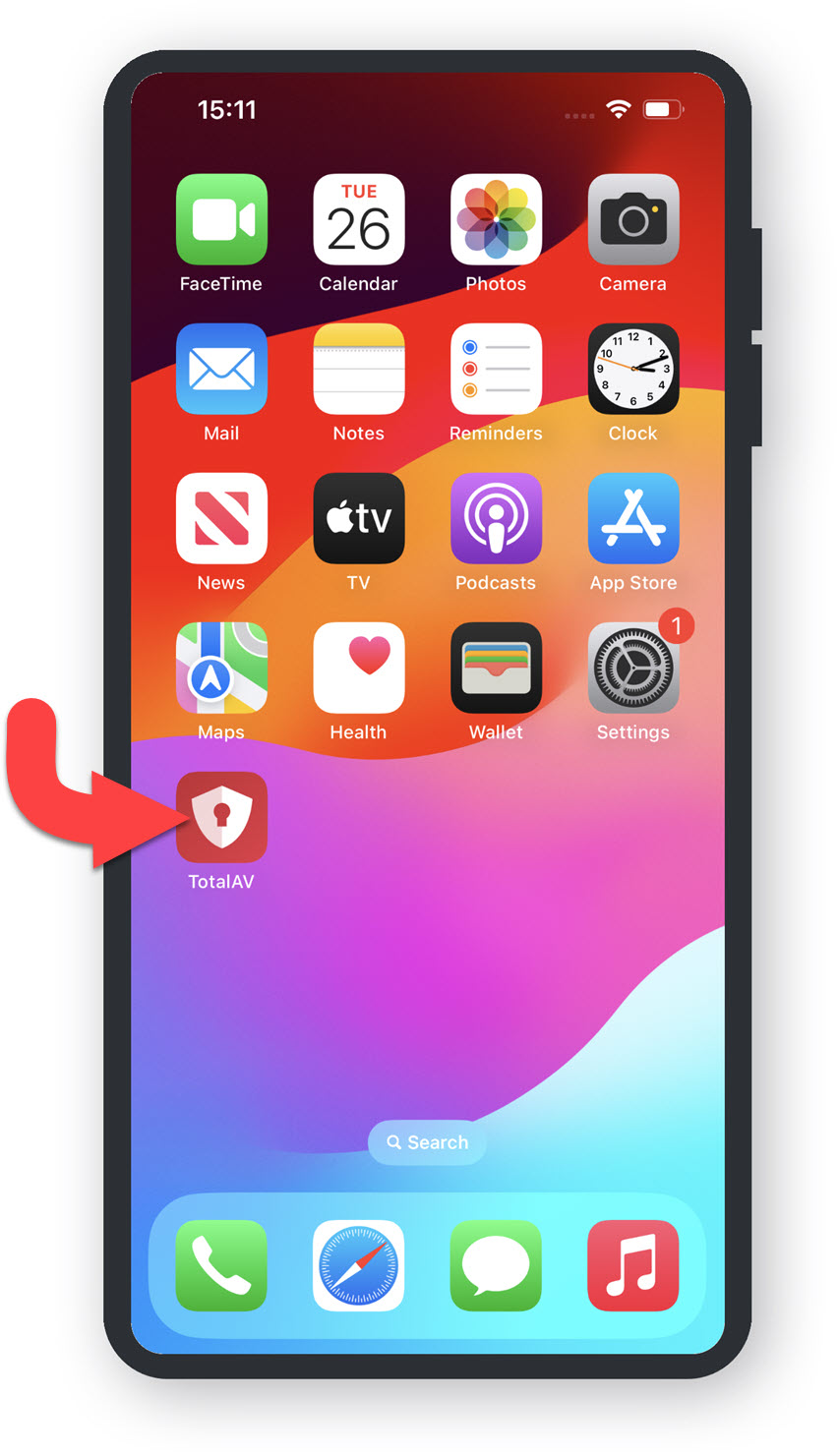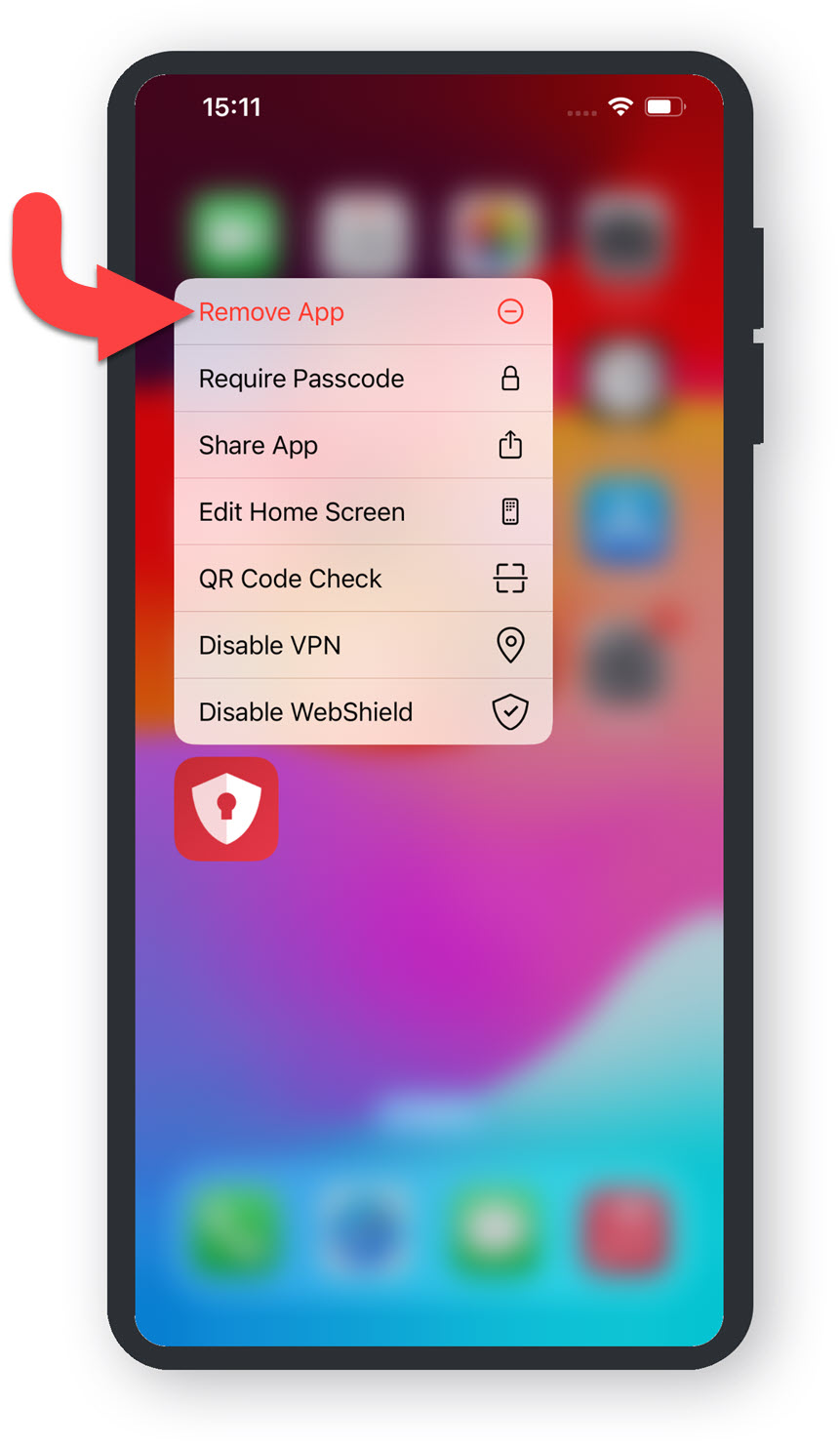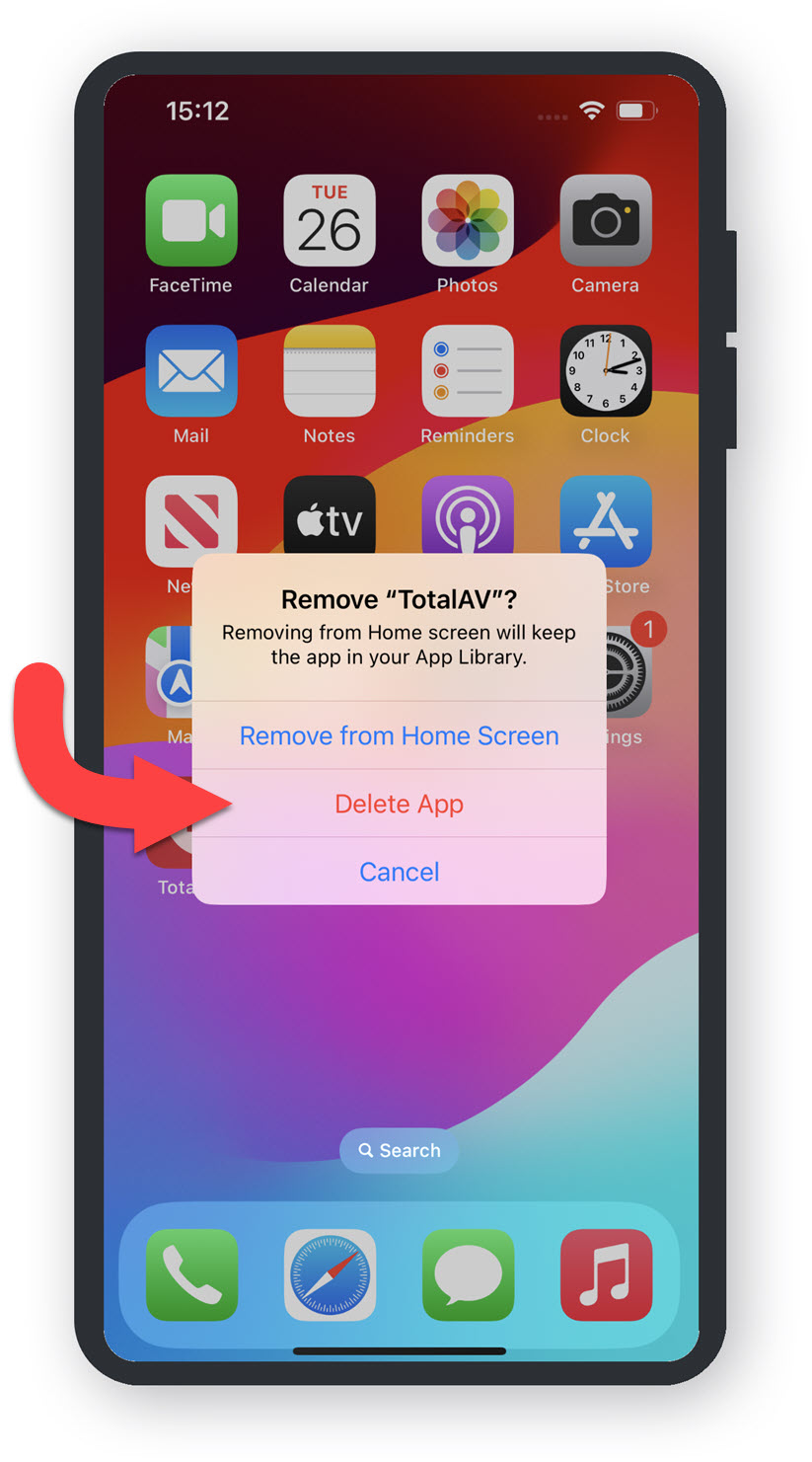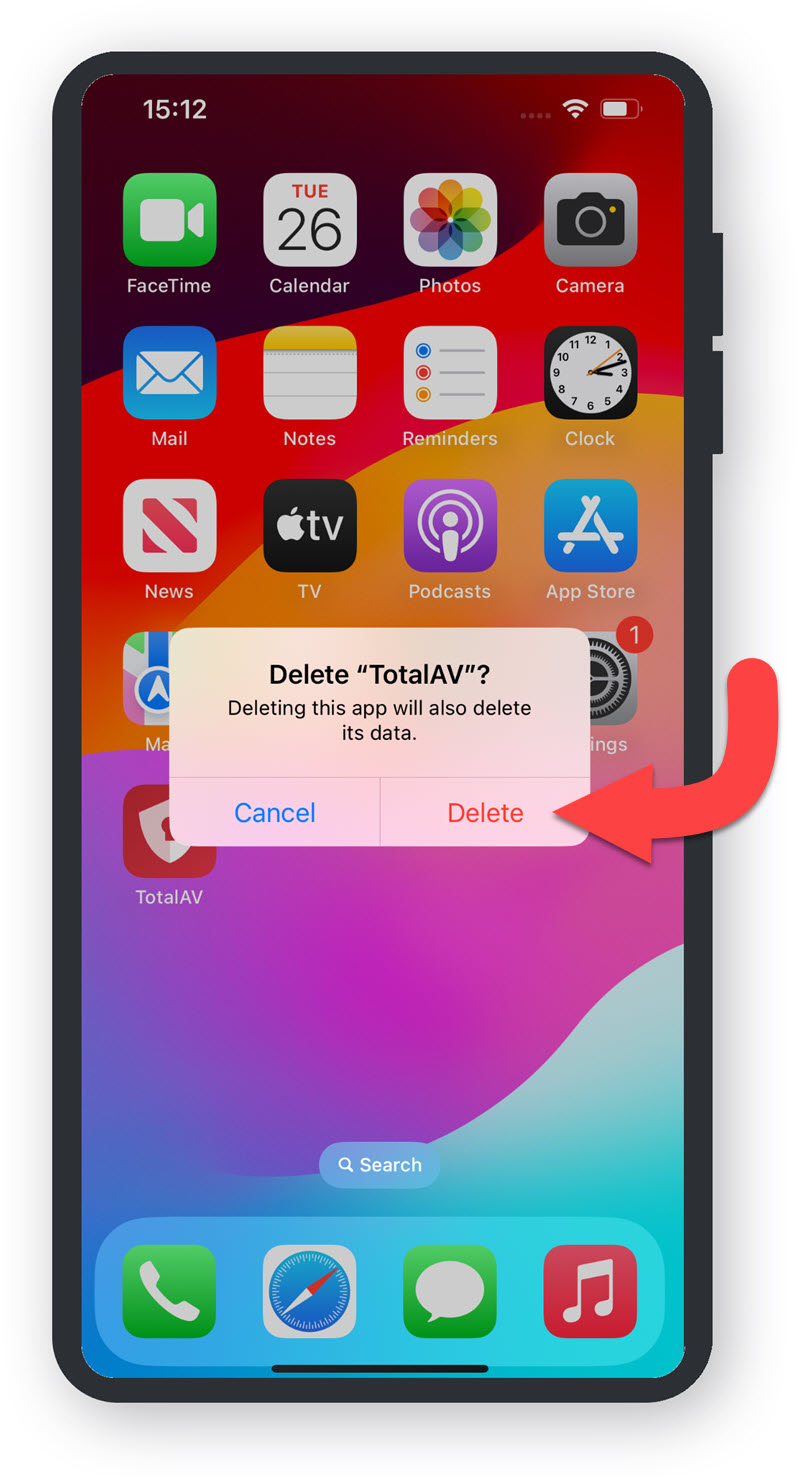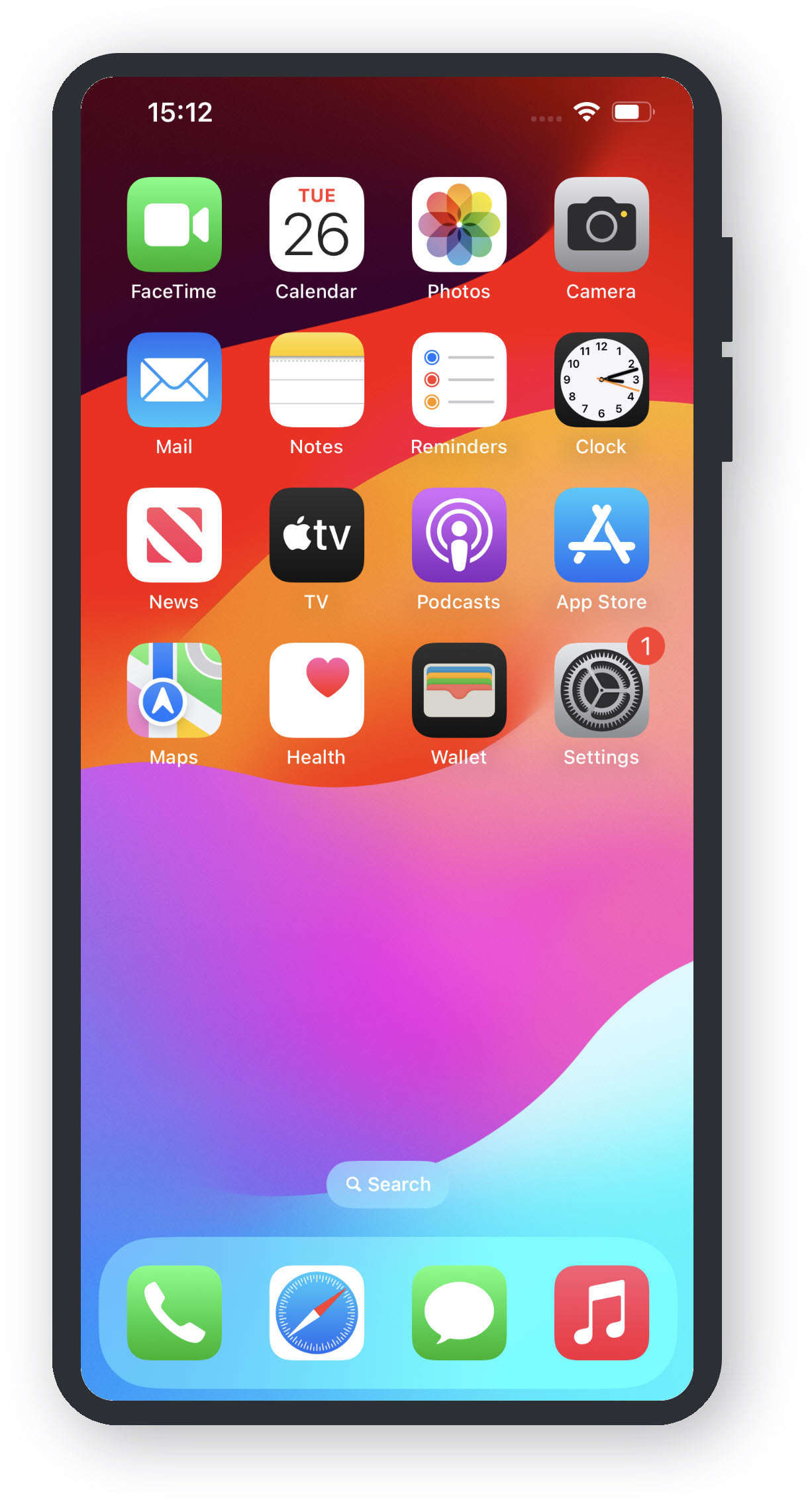Menu di avvio
Aprire il menu Start Windows * cliccando sull'icona del menu Start * o toccando l'icona Windows sulla tastiera.
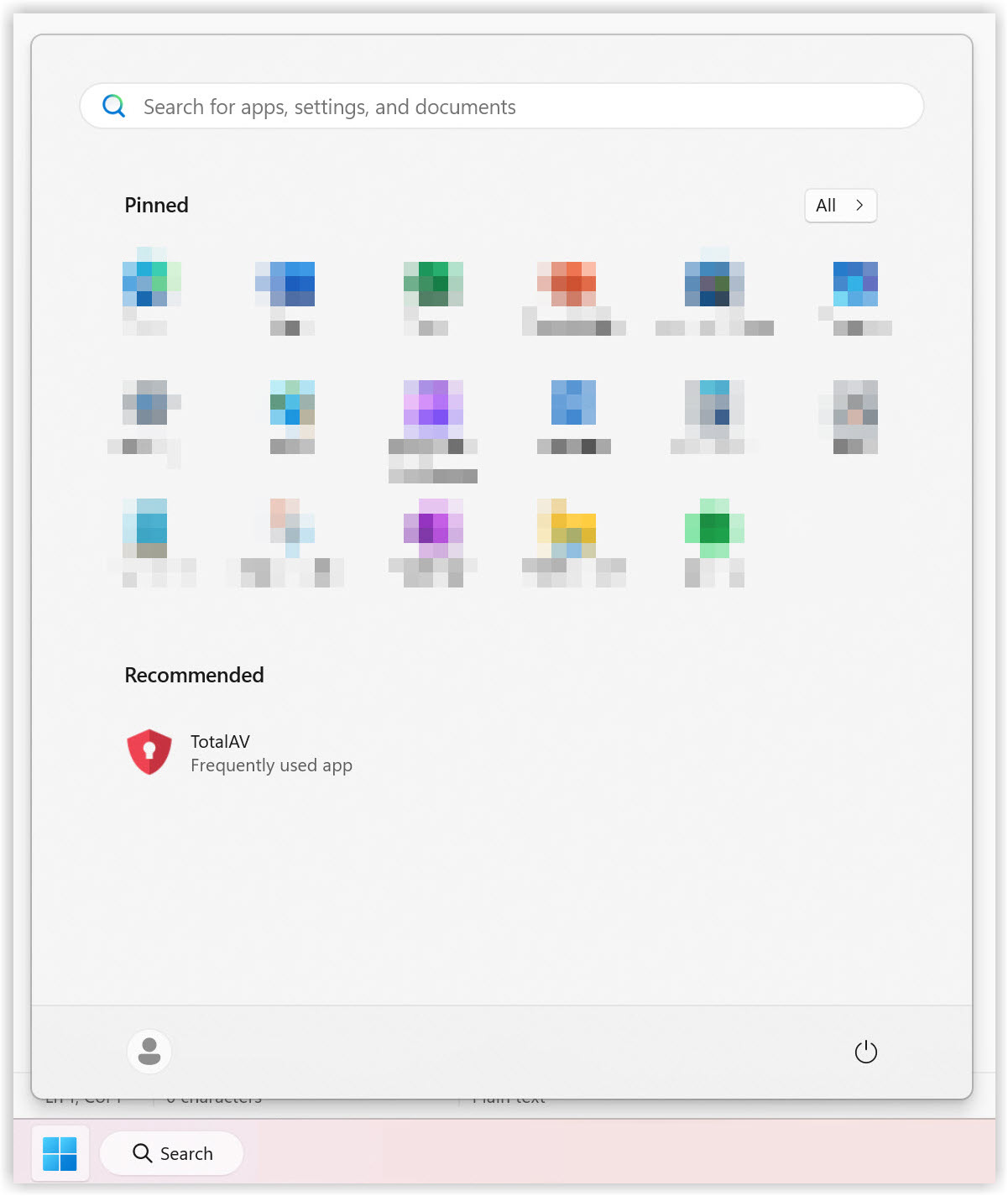
Cerca TotalAV
Digita TotalAV nella barra di ricerca Windows, nella scheda App.
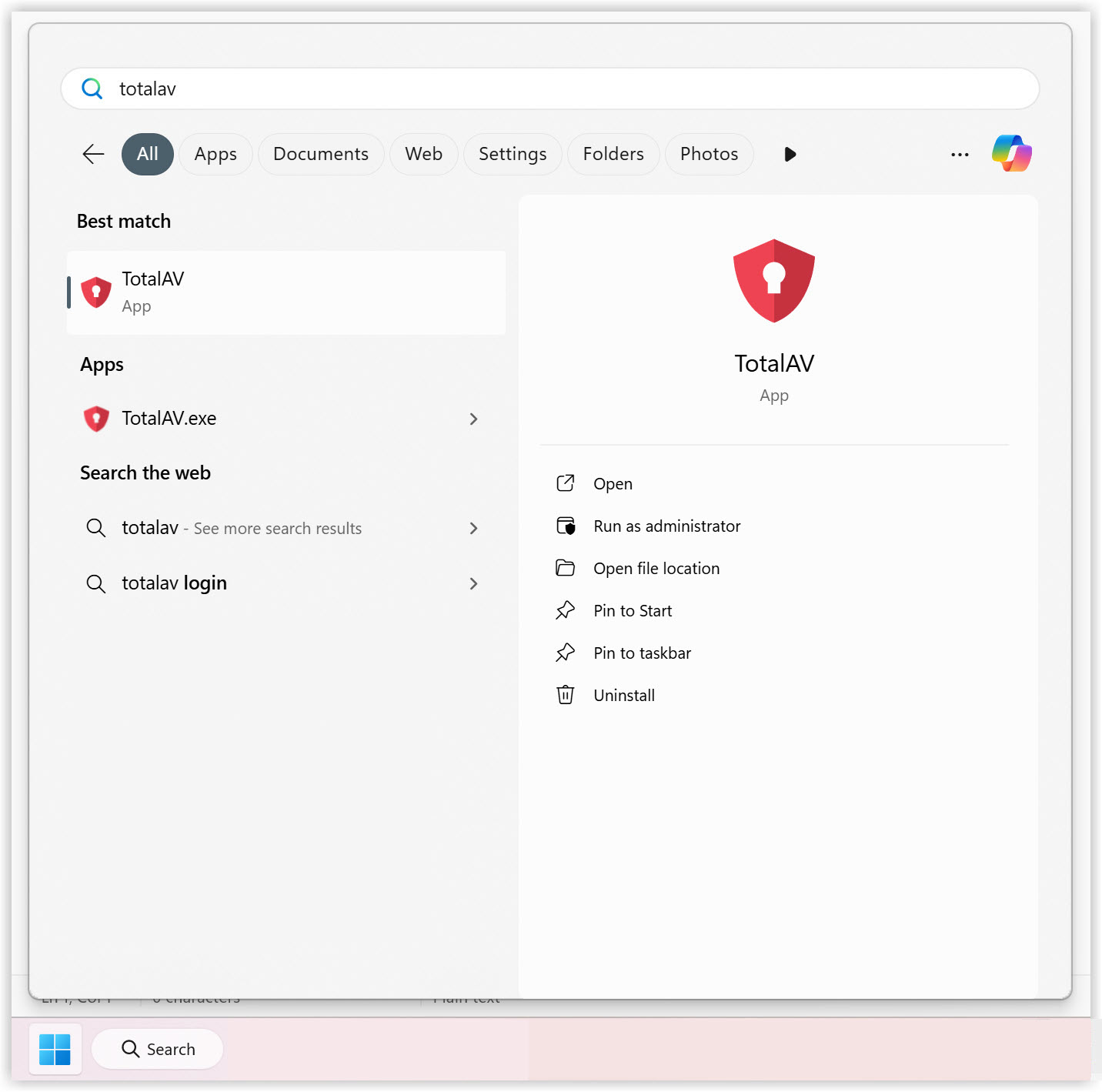
TotalAV Applicazione
Nel riquadro destro del Menu di ricerca, trova Disinstalla e cliccaci sopra.
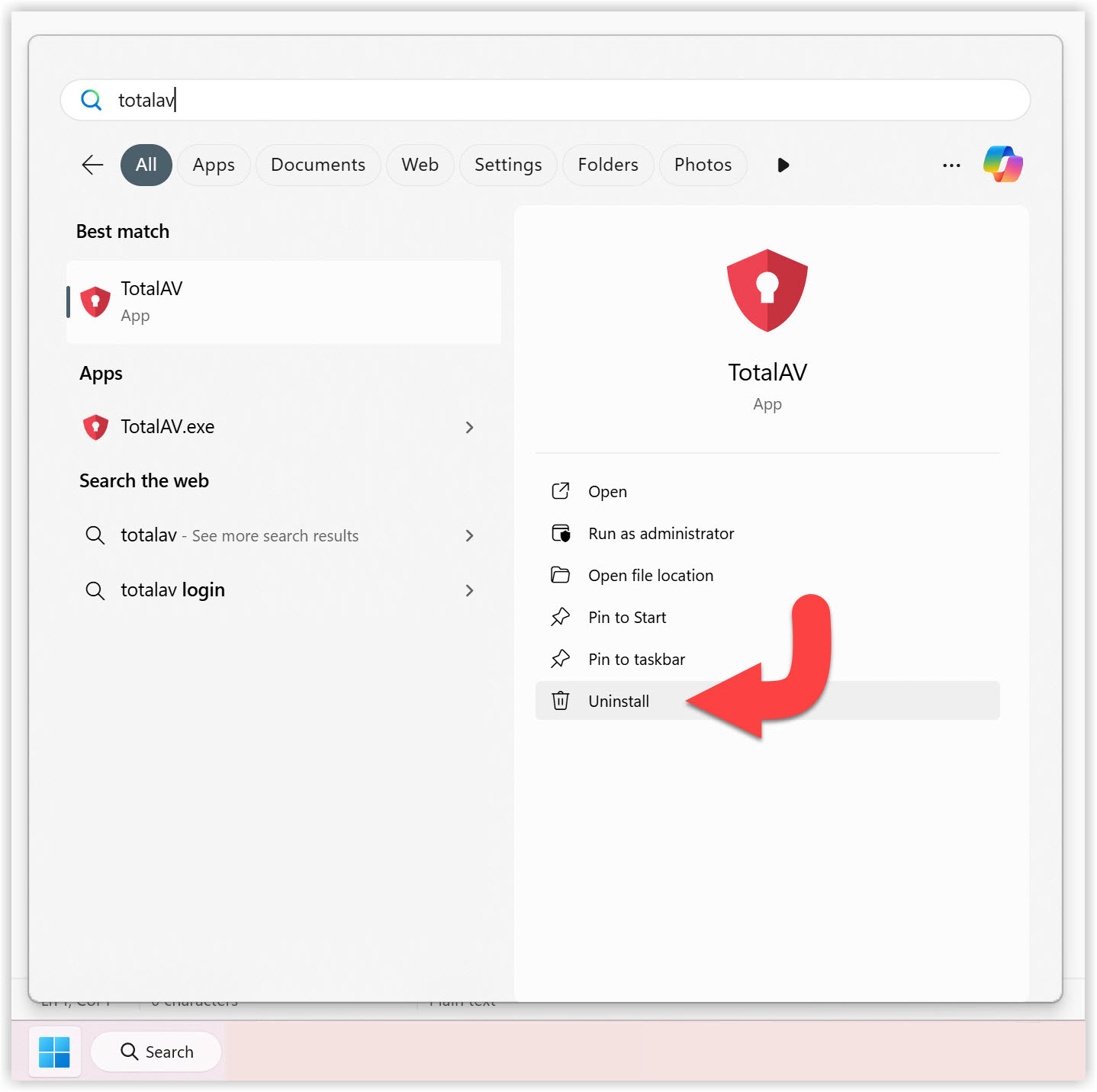
App installate
Scorri l'elenco delle app fino a trovare TotalAV e fai clic sui tre punti orizzontali per visualizzare un menu a discesa.
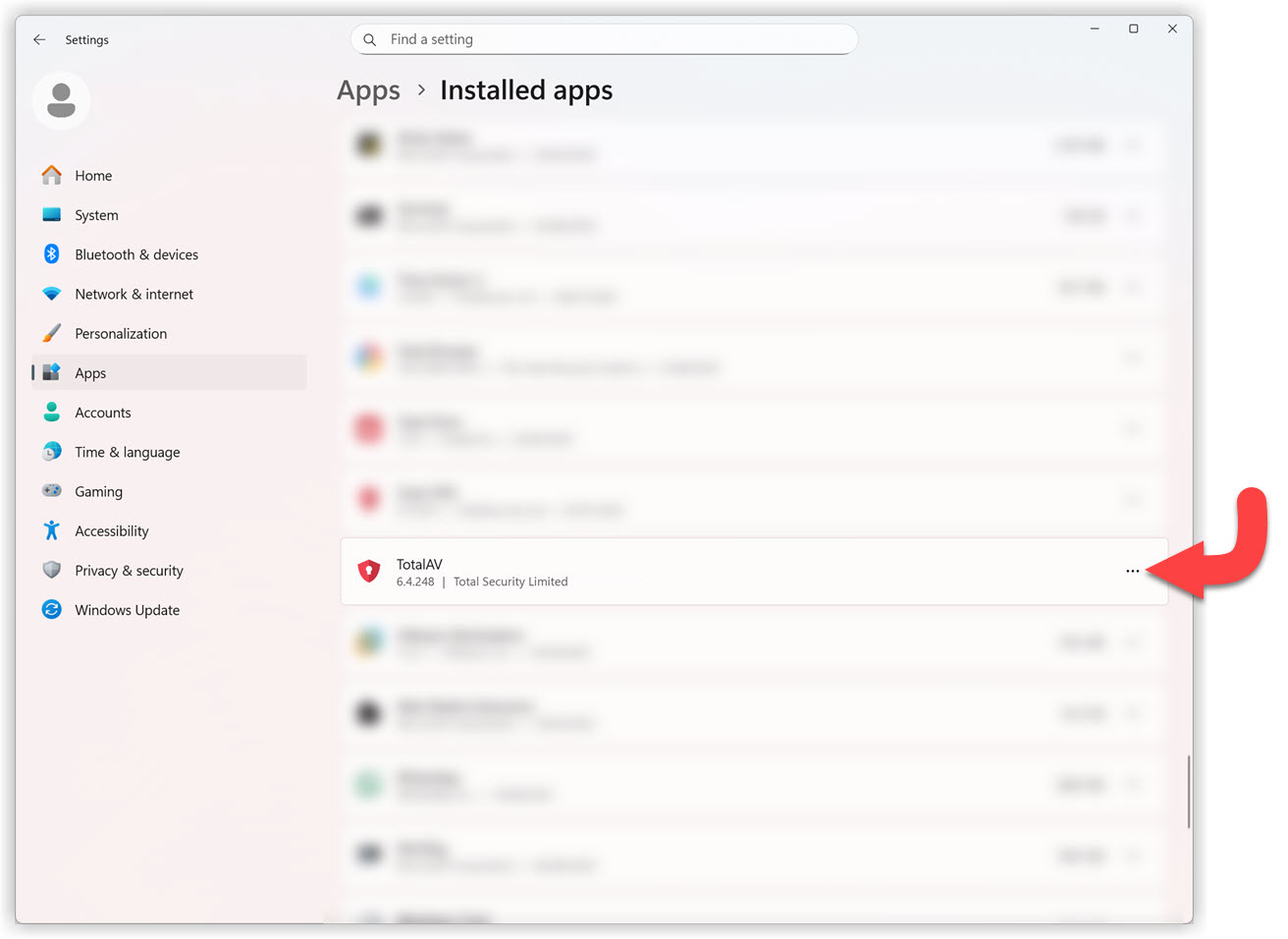
App installate - Disinstalla
Fare clic su Disinstalla nel menu a discesa.
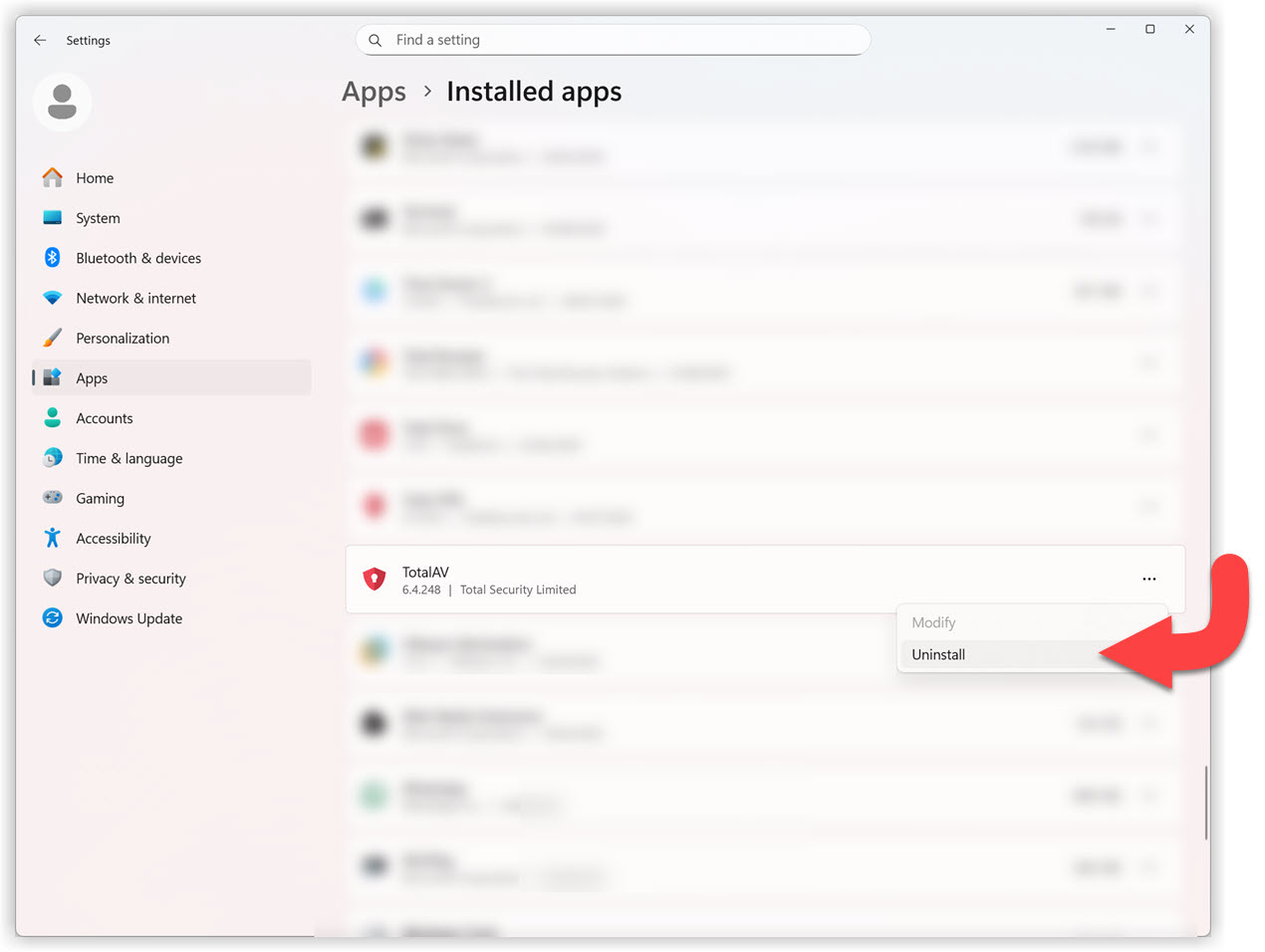
Conferma di disinstallazione
Fare nuovamente clic su Disinstalla per confermare che si desidera disinstallare TotalAV.
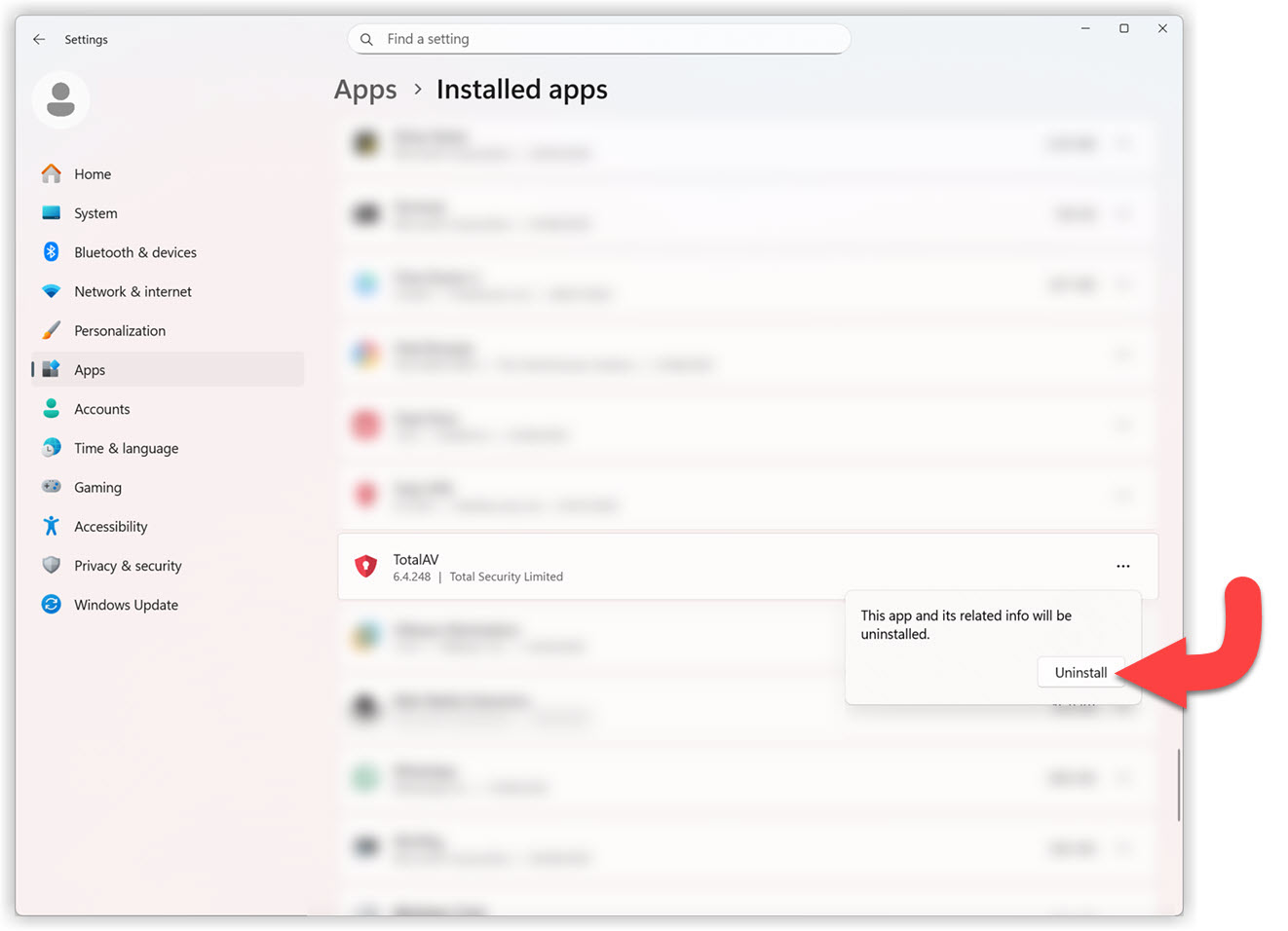
Consenti a questa app di apportare modifiche al tuo dispositivo
Per consentire la disinstallazione di TotalAV, è necessario consentire all'app di accedervi. Fare clic su Sì per procedere con la disinstallazione.
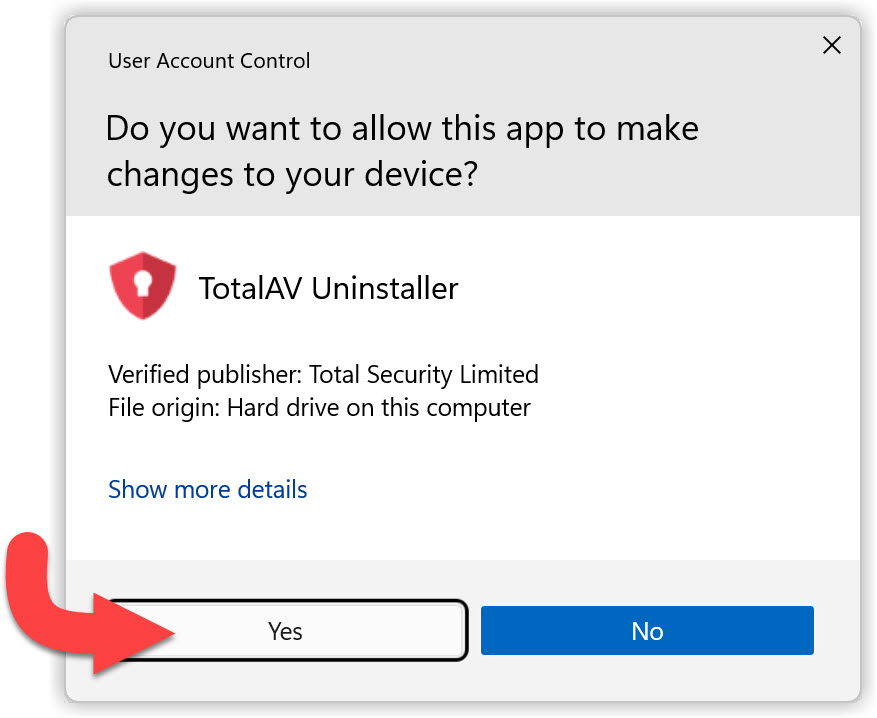
TotalAV Disinstalla
Fare clic su Disinstalla per avviare il processo di disinstallazione.
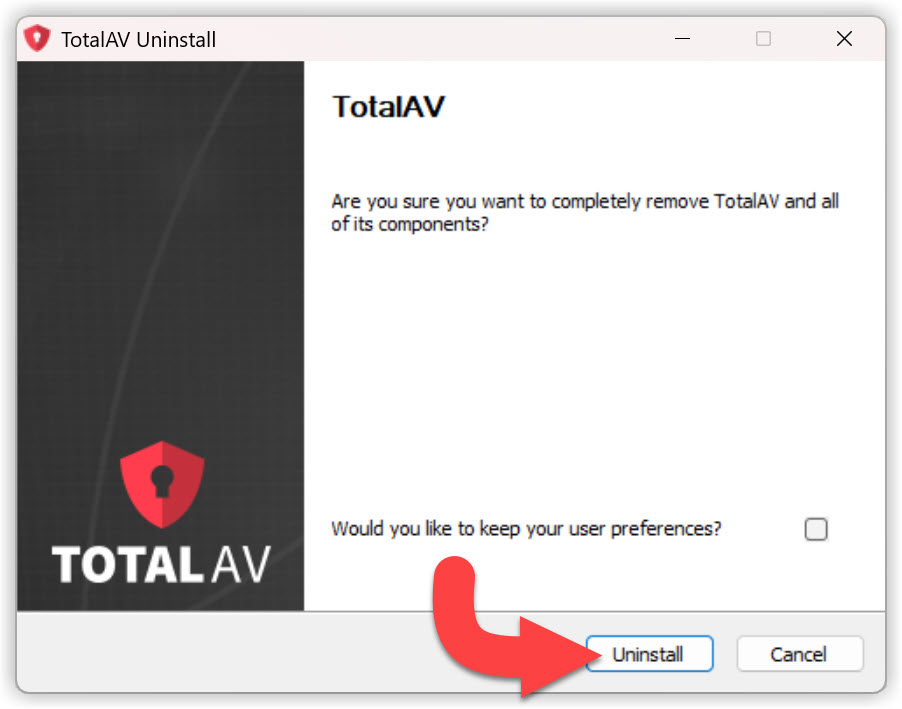
Riavvia il computer
Fare clic su Sì per completare il processo di disinstallazione di TotalAV.